
Indhold
Indhold
Generelle anvisninger . . . . . . . . . . . . . . . . . . . . . . . . . . . . . . . . . . . . 2
Symbolforklaring. . . . . . . . . . . . . . . . . . . . . . . . . . . . . . . . . . . . . .2
Sikkerhed . . . . . . . . . . . . . . . . . . . . . . . . . . . . . . . . . . . . . . . . . . 3
Navigationssystemets funktion . . . . . . . . . . . . . . . . . . . . . . . . . . . . . . 4
Service og vedligeholdelse. . . . . . . . . . . . . . . . . . . . . . . . . . . . . . . . . 5
Betjening . . . . . . . . . . . . . . . . . . . . . . . . . . . . . . . . . . . . . . . . . . . 6
Fjernbetjeninger . . . . . . . . . . . . . . . . . . . . . . . . . . . . . . . . . . . . . .6
Tænd/sluk systemet . . . . . . . . . . . . . . . . . . . . . . . . . . . . . . . . . . . . 8
Indstil lydstyrke. . . . . . . . . . . . . . . . . . . . . . . . . . . . . . . . . . . . . . . 8
Indsætning/udskiftning af kort-dvd/-cd. . . . . . . . . . . . . . . . . . . . . . . . . . 9
Betjening af menuerne . . . . . . . . . . . . . . . . . . . . . . . . . . . . . . . . . . 9
Hovedmenu . . . . . . . . . . . . . . . . . . . . . . . . . . . . . . . . . . . . . . . . 10
Navigation . . . . . . . . . . . . . . . . . . . . . . . . . . . . . . . . . . . . . . . . . . 11
Kort oversigt . . . . . . . . . . . . . . . . . . . . . . . . . . . . . . . . . . . . . . .11
Indtastning af destinationer . . . . . . . . . . . . . . . . . . . . . . . . . . . . . . . 12
Viapunkter (mellemdestinationer). . . . . . . . . . . . . . . . . . . . . . . . . . . . 16
Start vejvisning . . . . . . . . . . . . . . . . . . . . . . . . . . . . . . . . . . . . . .17
TMC-trafikinformation . . . . . . . . . . . . . . . . . . . . . . . . . . . . . . . . . . 22
Dynamisk ruteplanlægning . . . . . . . . . . . . . . . . . . . . . . . . . . . . . . . 25
Menuen ”Info” . . . . . . . . . . . . . . . . . . . . . . . . . . . . . . . . . . . . . . 26
Tripcomputer . . . . . . . . . . . . . . . . . . . . . . . . . . . . . . . . . . . . . . . 26
Adressebog . . . . . . . . . . . . . . . . . . . . . . . . . . . . . . . . . . . . . . . .27
Menuen nødsituation . . . . . . . . . . . . . . . . . . . . . . . . . . . . . . . . . . 28
Telefon. . . . . . . . . . . . . . . . . . . . . . . . . . . . . . . . . . . . . . . . . . . . 29
Telefonmenu . . . . . . . . . . . . . . . . . . . . . . . . . . . . . . . . . . . . . . . 29
Opkald. . . . . . . . . . . . . . . . . . . . . . . . . . . . . . . . . . . . . . . . . . . 30
SMS (Short Message Service) . . . . . . . . . . . . . . . . . . . . . . . . . . . . . . . 34
Telefonindstillinger. . . . . . . . . . . . . . . . . . . . . . . . . . . . . . . . . . . . 36
Indstillinger . . . . . . . . . . . . . . . . . . . . . . . . . . . . . . . . . . . . . . . . . 37
Tilpasning af navigationssystem . . . . . . . . . . . . . . . . . . . . . . . . . . . . . 37
C-IQ – Intelligent Content On Demand . . . . . . . . . . . . . . . . . . . . . . . . . . 42
C-IQ – din nøgle til kort-, trafik- og rejsedata . . . . . . . . . . . . . . . . . . . . . . 42
C-IQ menu. . . . . . . . . . . . . . . . . . . . . . . . . . . . . . . . . . . . . . . . . 43
Registrer systemet og frigiv produkter . . . . . . . . . . . . . . . . . . . . . . . . . 43
Infopunkter-funktion. . . . . . . . . . . . . . . . . . . . . . . . . . . . . . . . . . . 47
Rejseinfo . . . . . . . . . . . . . . . . . . . . . . . . . . . . . . . . . . . . . . . . . 47
Tillæg . . . . . . . . . . . . . . . . . . . . . . . . . . . . . . . . . . . . . . . . . . . . 49
TMC-symboler. . . . . . . . . . . . . . . . . . . . . . . . . . . . . . . . . . . . . . . 49
Standardindstillinger . . . . . . . . . . . . . . . . . . . . . . . . . . . . . . . . . . . 50
Bluetooth Pairing
(kobling mellem mobiltelefonen og CIX 3000 Blue) . . . . . . . . . . . . . . . . . . 51
1

2
Generelle anvisninger
Symbolforklaring
I denne betjeningsvejledning anvendes følgende symboler:
Sikkerhedsanvisninger og advarsler markeres med dette symbol. Disse indeholder vigtige
A
oplysninger vedrørende sikker anvendelse af systemet. Hvis du ikke følger disse sikkerhedsan
visninger og advarsler, kan der opstå tingskader eller fare for liv og lemmer. Derfor skal anvis
ningerne og advarslerne følges særligt nøje.
opfordrer dig til at gøre noget.
☞
viser apparatets reaktion.
:
giver dig ekstra oplysninger.
✎
markerer en opremsning.
❑
” ” Ord i anførselstegn angiver et skærmmenupunkt.
-
-
I mange lande er der oprettet en hotline, der kan give svar på spørgsmål om vores mul
timediasystemer. Aktuelle telefonnumre findes på Internettet under:
www.vdodayton.com
© 2005 Siemens VDO Trading GmbH
Alle rettigheder forbeholdt.
Denne betjeningsvejledning er beskyttet iht. loven om ophavret.
Der tages forbehold for tekniske og optiske ændringer samt trykfejl.
-
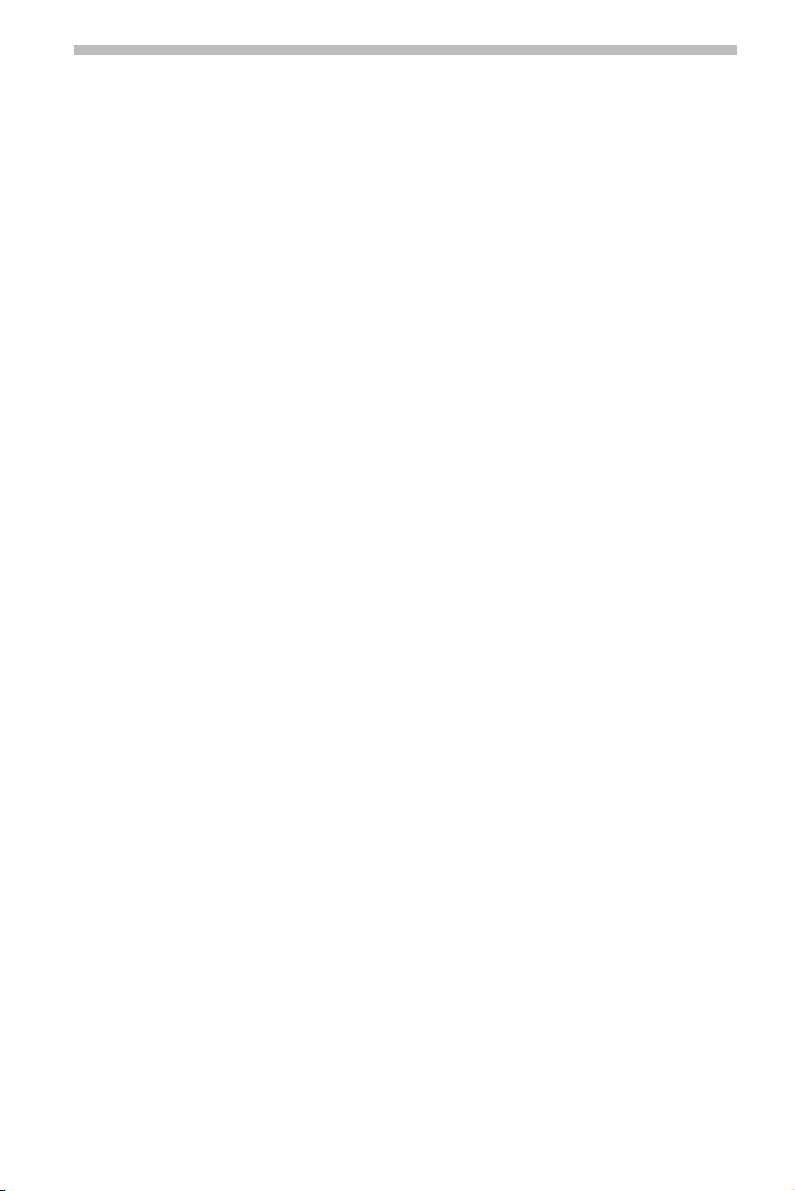
Generelle anvisninger
Sikkerhed
Brug af navigationssystemet fritager ikke føreren for ansvar. Du skal altid overholde de
A
gældende færdselsregler og være opmærksom på den aktuelle trafiksituation. Du skal altid
rette dig efter færdselsreglerne og ikke efter navigationssystemets anvisninger, hvis den aktu
elle trafiksituation og navigationssystemets anvisninger modsiger hinanden.
Systemet tager ikke hensyn til den relative sikkerhed på de foreslåede ruter. Der tages i
A
de foreslåede ruter ikke hensyn til vejspærringer, vejarbejde, højde- eller vægtbegrænsninger,
trafik- eller vejrbetingelser eller andre forhold, der kan påvirke rutens sikkerhed eller køretid.
Kontroller efter eget skøn, om de foreslåede ruter er egnede til anvendelse. Brug funktionen
”Alternativ rute” for at få bedre ruteforslag, eller vælg simpelthen den foretrukne strækning,
og overlad planlægningen af den nye rute til den automatiske beregning af ny rute.
Af trafiksikkerhedsmæssige grunde bør du kun indtaste data i navigationssystemet og
A
telefonen inden start, eller når bilen holder stille.
Den lovbestemte, gældende hastighedsbegrænsning har til enhver tid højere prioritet end
A
de værdier, der er gemt på data-cd’en/-dvd’en. Der er ingen garanti for at navigationssystemets
hastighedsværdier altid svarer til de gældende færdselsregler.
I bestemte områder er ensrettede gader, forbud mod at dreje til højre eller venstre og
A
indkørselsforbud (f.eks. i gågader) ikke registreret. I sådanne områder giver navigationssys
temet en advarsel. Vær her især opmærksom på ensrettede gader, forbud mod at dreje til højre
eller venstre samt indkørselsforbud.
Sørg for at alle, der bruger dit multimediesystem, har adgang til denne betjeningsvejled-
A
ning og inden ibrugtagning læser vejledning og anbefalinger til brug af systemet.
A
Hvis din skærm er monteret på en drejelig holder, bør du indstille den, så du hurtigt og
let kan se på skærmen, og så refleksioner og blænding undgås. Stands bilen på et egnet sted,
inden du indstiller skærmen.
A
Hvis din skærm er monteret på en fast holder, skal du kontrollere, om din forhandler har
monteret den i overensstemmelse med ovenstående anbefalinger. Skærmen bør ikke monteres,
hvor den begrænser det nødvendige udsyn for at føre bilen sikkert (f.eks. til vej, spejle, instru
menter, bilens omgivelser). Skærmen må desuden ikke monteres i airbaggens udløsningsområde.
A
Se kun på skærmen, når dette kan ske uden fare. Hvis du skal se længere tid på skærmen,
bør du standse et egnet sted.
A
Opbevar altid fjernbetjeningen på et sikkert sted. Ikke fastgjorte genstande kan i tilfælde
af en nødopbremsning eller en ulykke flyve rundt i bilen og kvæste passagerer.
A
På systemets ”tripcomputer” vises de beregnede systemværdier for den aktuelle hastighed,
køretiden samt den tilbagelagte afstand. Systemets præcision kan ikke garanteres i alle til
fælde. Til bestemmelse af hastigheden gælder bilens speedometer altid.
-
-
3
-
-
k

4
Generelle anvisninger
Hvis du i en nødsituation har brug for hjælp (politi, brandvæsen osv.), bør du ikke kun hen
A
holde dig til navigationssystemet. Det kan ikke garanteres, at alle beredskabstjenester i omegnen
er gemt i databasen. Du bør derfor handle efter eget skøn og evner for at få hjælp i en sådan
situation.
Telefonering under kørslen kan nedsætte din opmærksomhed betydeligt og aflede den
A
fra trafikken. For ikke at udsætte passagerer og andre trafikanter for fare bør føreren ikke
telefonere under kørslen. Overhold de lokale forskrifter vedrørende telefonering i bilen.
Navigationssystemets funktion
Med dette multimediesystemet har du købt et effektivt værktøj, der hjælper dig som
fører i den daglige trafik. Du indtaster ganske enkelt turens destination, før du starter,
og aktiverer ”Vejvisning” – så kan du køre. Navigationssystemet giver dig kørselsanvis
ninger både akustisk og visuelt. Med tilslutning af mobiltelefonen øges sikkerheden
og betjeningskomforten i forbindelse med brug af telefonen i bilen. Systemet har få
betjeningselementer og en overskuelig menustruktur og er derfor let at betjene.
Funktionsomfang
■
Nogle af de funktioner, der beskrives i vejledningen, kræver ekstratilbehør. Det kan
også ske, at nogle funktioner ikke kan anvendes i visse lande, fordi de relevante data
ikke er registreret. Som følge af det store funktionsomfang er det af hensyn til bruger
venligheden og funktionaliteten ikke muligt at anvende alle indstillinger i vilkårlig
kombination.
■ Afstandsangivelser
På motorveje afviger systemets afstandsangivelser til frakørsler fra afstandsangivelserne
på oplysningstavlerne. Oplysningstavlerne på motorvejene refererer til starten af frakørslen, mens navigationssystemet altid angiver afstanden til slutningen af decelerationssporet. Det svarer til det punkt, hvor kørebanerne forgrener (deler) sig.
■ Begrænsning af betjeningsmuligheder (landespecifik)
Hvis en gennemstreget hånd vises i den nederste statuslinie, er betjeningsmulighederne
under kørslen meget begrænsede. Aktivering af denne funktion afhænger af de natio
nale bestemmelser.
■
GPS-modtagelse
Systemet er i princippet også funktionsdygtigt, selv om GPS-modtagelsen er dårlig, dog
kan positionsangivelsen være mindre nøjagtig.
-
-
-
-
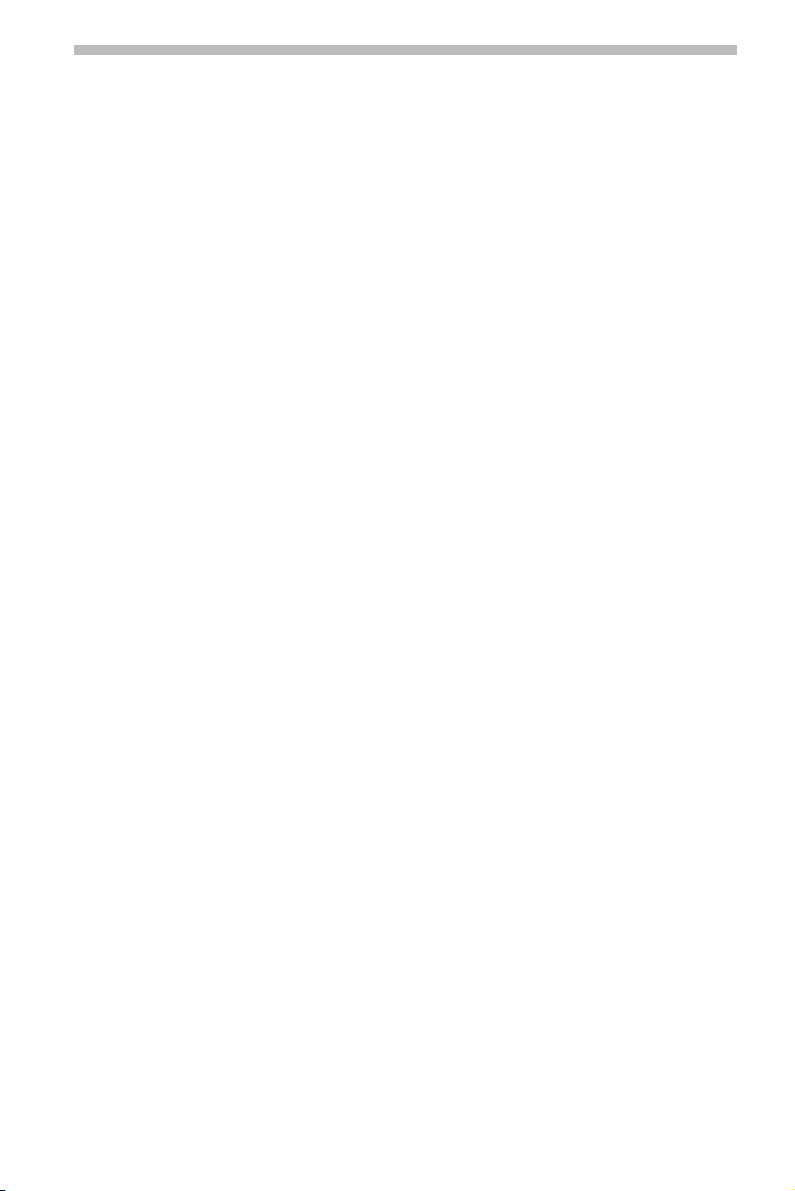
Generelle anvisninger
Opstart
■
Hvis bilen står parkeret i længere tid, bevæger satellitterne sig videre i deres omløbsbane.
Når tændingen er slået til, kan det derfor vare nogle minutter, inden systemet igen
kan modtage og analysere signaler fra et tilstrækkeligt antal satellitter. Tilstrækkelig
modtagelse (tredimensional position) kan genkendes på satellitsymbolet Ù på displayets
indstillede tekstfarve. Er GPS-modtagesignalet ikke tilstrækkeligt, bliver satellitsymbolet
ved med at være rødt.
I opstartsfasen kan navigationssystemet eventuelt meddele ”Kør til den planlagte rute”.
Navigationssystemet antager, at bilen befinder sig et stykke fra en registreret vej. Er
der i dette område andre veje, kan det også medføre ukorrekte meddelelser. Systemet
antager, at bilen befinder sig på en anden vej.
Automatisk beregning af ny rute
■
Hvis du ikke retter dig efter systemets anvisninger, planlægger systemet automatisk en
ny rute.
Områder med begrænsede vejdata
■
I nogle områder foreligger alle data om en vej ikke på kort-dvd’en/cd’en. Der kan f.eks.
mangle forbud mod at dreje til højre eller venstre, anvisninger om kørselsretningen i
en ensrettet gade eller om indkørselsforbud i en gågade. Hvis du kører ind i et sådant
område, giver navigationssystemet dig en advarsel.
Du kan finde flere oplysninger om navigationssystemets funktioner på Internettet
✎
under adressen www.vdodayton.com.
Service og vedligeholdelse
Anvend ikke rensebenzin, sprit eller andre opløsningsmidler til rengøring. Det er bedst
at anvende en fugtig klud.
5
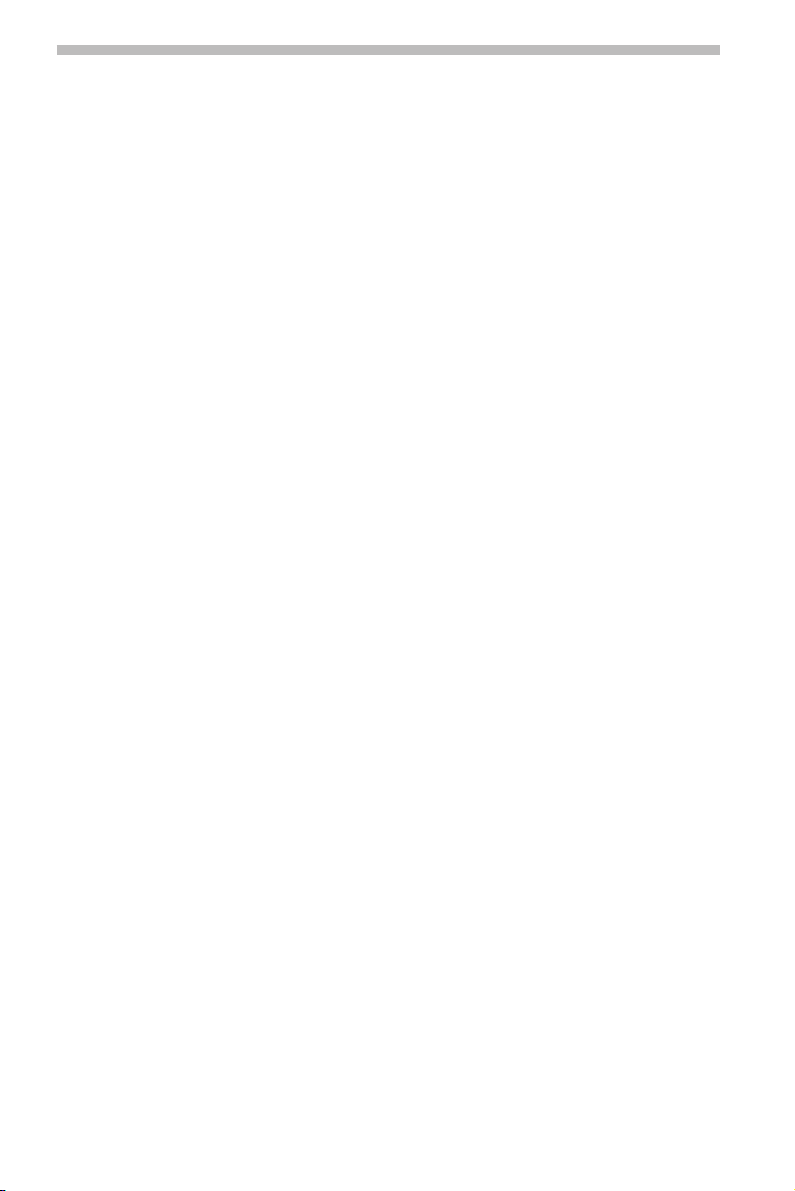
6
Betjening
Fjernbetjeninger
Alt efter omfanget af det leverede system er der tale om forskellige fjernbetjeninger.
Kun ved aktivering af den rigtige fjernbetjening er den fulde funktionalitet sikret.
Aktivering af den rigtige fjernbetjening
■
Det gør du ved at vælge ”Indstillinger –> Fjernbetjening” og aktivere den ønskede
☞
fjernbetjening ved at trykke på OK-tasten.
Skal der også anvendes en ratfjernbetjening, aktiveres denne ved afkrydsning.
☞
Udsæt ikke fjernbetjeningen for direkte sollys, når batterierne er ilagt.
A
Aktiver holder (tilbehør)
■
Hvis du kun bruger fjernbetjeningen, når den sidder i den aktive holder, anbefaler vi
dig at tage batterierne ud af fjernbetjeningen. Systemet kan betjenes, når
fjernbetjeningen sidder i holderen.
Melding om udskiftning af batterier
■
Reagerer systemet ikke længere på tasttryk eller lyser batterisymbolet ( i statuslinien,
skal batterierne udskiftes i fjernbetjeningen.
Bemærk:
I mange lande må afladede batterier ikke bortskaffes sammen med normalt hushold
ningsaffald. Søg oplysninger om de lokale bestemmelser vedrørende bortskaffelse af
brugte batterier.
Brug udelukkende lækagesikre batterier. Batterier, der lækker, kan beskadige fjernbetjeningen eller bilen.
Udsæt ikke fjernbetjeningen for direkte sol eller kraftig varme. (Batterierne aflades
ved høje temperaturer, og der er fare for lækage).
-
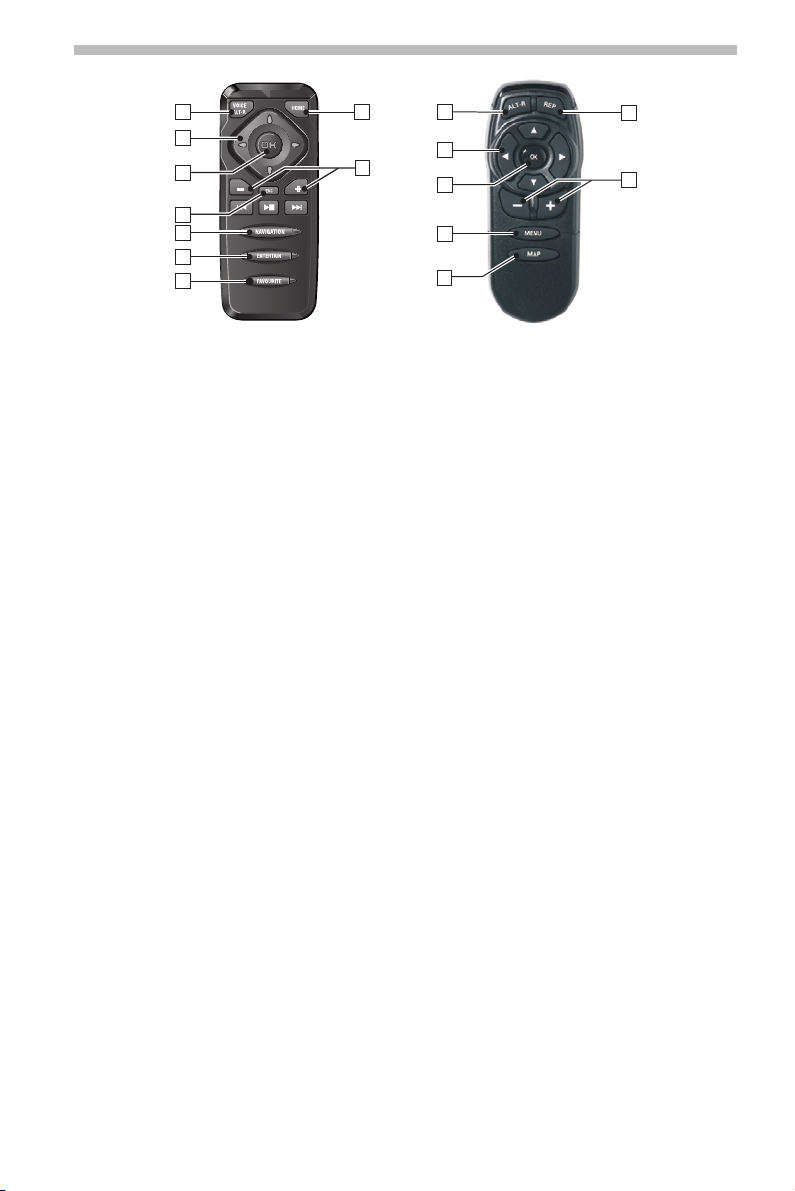
Betjening
7
1
2
3
4
5
6
7
9
8
1
2
3
4
5
7
6
RC 5400 RC 5000
RC 5400
1 VOICE / ALT-R . . . Tryk et øjeblik: Afspiller den aktuelle akustiske vejvisningsmelding.
2 4, 6, 8, 2. . . . . Cursortaster, bevæger cursoren rundt i menuerne.
3 OK . . . . . . . . . . . . Bekræfter et valg
4 ESC . . . . . . . . . . . Tryk et øjeblik: Springer tilbage til foregående menu.
5 NAVIGATION . . . . Tryk et øjeblik: Skifter vejvisningsskærmens opstillinger.
6 ENTERTAIN . . . . . Tryk et øjeblik: Henter sidst anvendte underholdningskilde.
7 FAVOURITE . . . . . Denne tast kan frit programmeres for at give direkte adgang til
8 W, V . . . . . . . . . Lydstyrkeindstilling.
9 HOME . . . . . . . . . Tryk et øjeblik: Overtager den gemte adresse fra ”Hjem” til vejvis
Tasterne y, z og x har ingen funktion i dette tilfælde.
Tryk i lang tid: Skifter til menuen ”Alternativ rute”.
Tryk i lang tid: Springer direkte til hovedmenuen.
Tryk i lang tid: Går direkte til hovedmenuen.
valgte funktioner. Detaljerede informationer om programmering
af tasten findes i kapitlet ”Indstillinger”, side 37.
ningen.
Tryk i lang tid: Overtager den gemte adresse fra ”Arbejde” til vej
visningen.
-
-
RC 5000
1 ALT-R. . . . . . . . . . Skifter til menuen ”Alternativ rute”.
2 4, 6, 8, 2. . . . . Cursortaster, bevæger cursoren rundt i menuerne.
3 OK . . . . . . . . . . . . Bekræfter et valg
4 MENU . . . . . . . . . Åbner hovedmenuen.
5 MAP . . . . . . . . . . Skifter vejvisningsskærmens opstillingsbillede.
6 -, + . . . . . . . . . Indstilling af lydstyrken.
7 REP . . . . . . . . . . . Afgiver den aktuelle akustiske vejvisningsmelding.
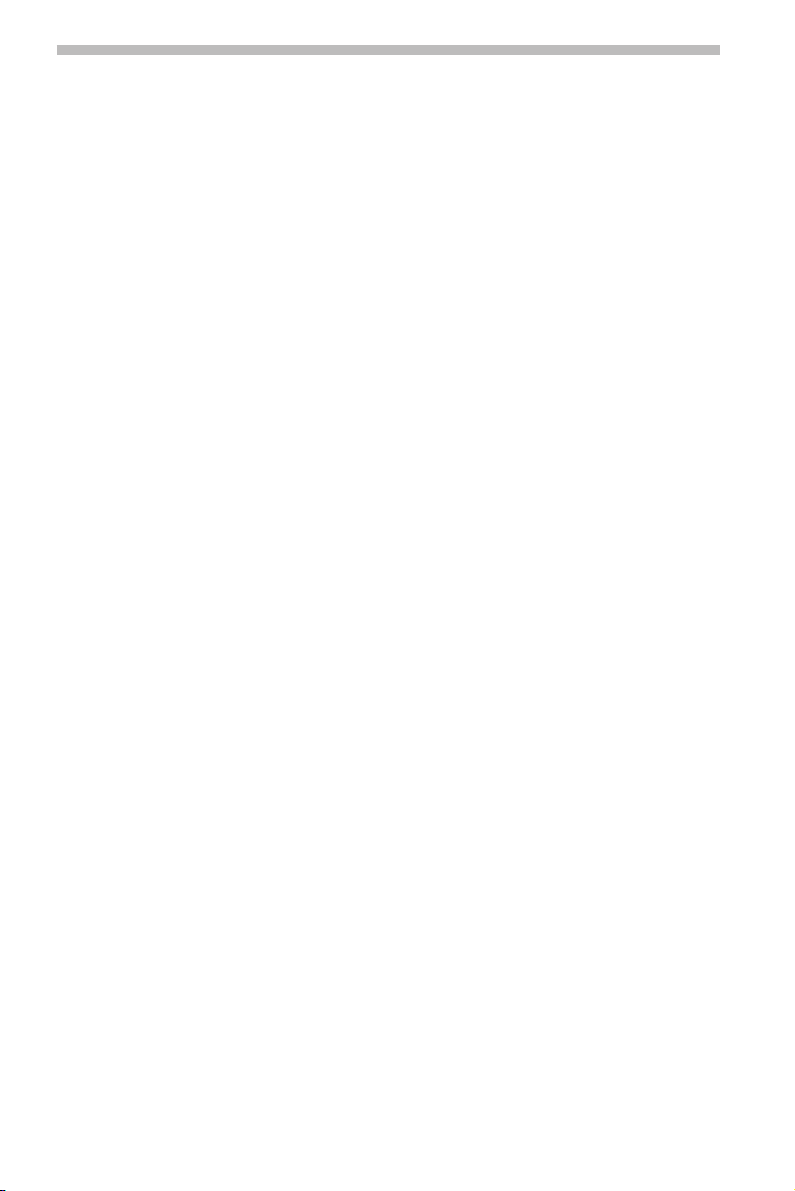
8
Betjening
Tænd/sluk systemet
Navigationscomputeren slås til og fra sammen med tændingen.
Slå tændingen til.
☞
Der fremkommer en melding til brug af systemet i displayet, når navigationssystemet
:
er driftsklart.
Læs meldingen, og bekræft denne ved at trykke på fjernbetjeningens OK-tast.
☞
Hovedmenuen åbnes.
:
Standbytilstand
■
På den måde kan systemet skiftes til stand-by modus.
Vælg ”Stand-by” i hovedmenuen.
☞
Der slukkes for displayet og de akustiske vejvisningsmeldinger.
:
Tryk på en af piltasterne 4, 6, 8, 2 eller fjernbetjeningens OK-tast for at forlade
☞
stand-by-mode.
Er der tilsluttet en ekstern højttaler, høres der stadig akustiske meldinger under
✎
stand-by.
Hvis du ikke vil høre vejvisningsmeldinger, vælges ”Stop vejvisning”, før systemet
sættes i standby.
Hvis navigationssystemet slås fra i standbytilstand, forbliver det i standbytilstand –
✎
også når tændingen slås til.
■ Slukkeforsinkelse
Lige efter at tændingen er slået fra, slukker skærmen, navigationscomputeren forbliver
dog aktiv endnu et stykke tid. Dette er en fordel, hvis du i forbindelse med et kort
stop (f.eks. ved en tankstation) kan fortsætte vejvisningen uden at skulle få beregnet
ruten igen af navigationscomputeren.
Slukkeforsinkelsen kan indstilles til mellem 1 og 10 minutter i menuen ”Indstillinger –>
Generelle indstillinger –> Slukningstimer”. Se side 41.
Indstil lydstyrke
Sådan indstilles lydstyrke for de akustiske vejvisningsmeldinger:
Tryk på V-tasten en eller flere gange for at øge volumen trinvis.
☞
Tryk på W-tasten en eller flere gange for at reducere volumen trinvis.
☞
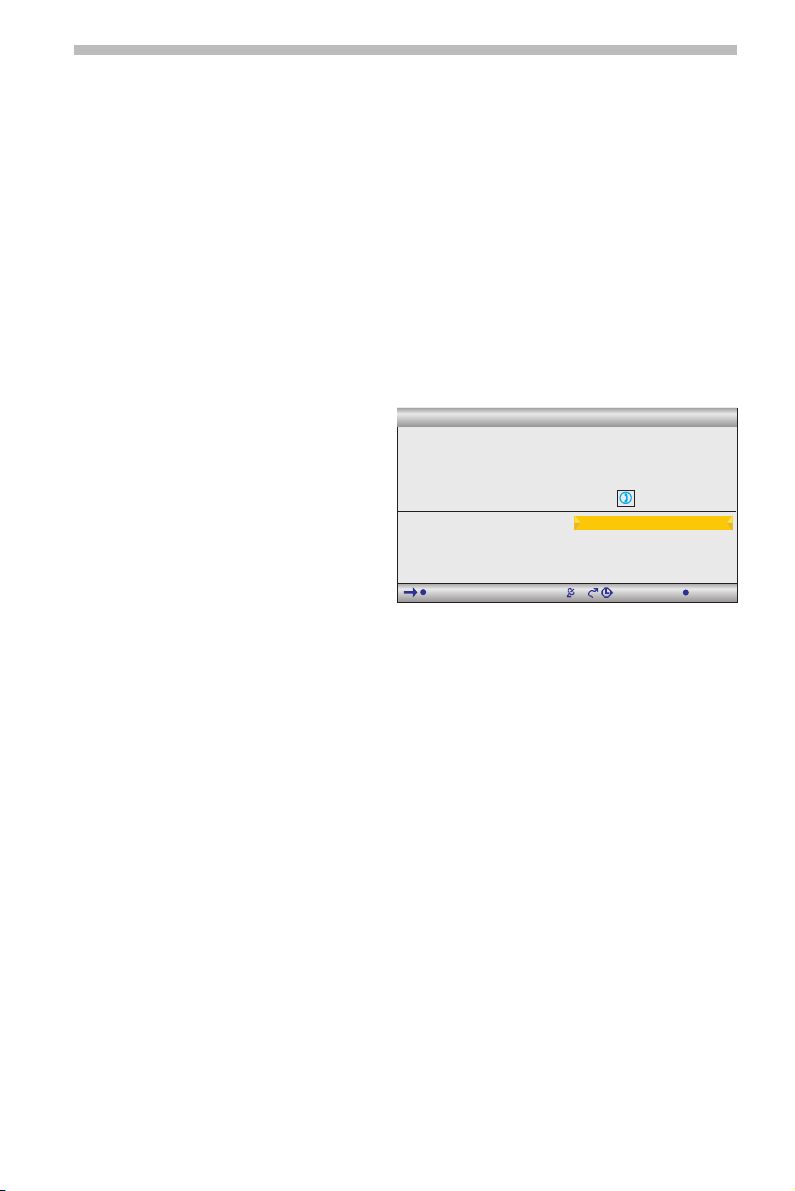
Betjening
Indsætning/udskiftning af kort-dvd/-cd
Power-LED’en lyser (f.eks. når tændingen er slået til):
Tryk én gang på e-tasten på navigationscomputeren.
☞
Hvis LED’en ikke lyser:
Tryk først én gang på e-tasten, vent ca. 10 sekunder og tryk igen på tasten.
☞
Dvd’en/cd’en skubbes ud.
☞
Tag dvd’en/cd’en ud, og skub forsigtigt den nye kort-dvd/-cd ind i drevet med den
☞
påtrykte tekst opad, indtil den trækkes ind. Systemet har brug for nogle sekunder
til initialisering, efter at kort-dvd’en/-cd’en er blevet udskiftet.
Vigtigt: Anvend kun originale datamedier med 12 cm diameter. Ilæg ikke cd’er med 8 cm
A
diameter eller cd’er med specialform. Sådanne cd’er kan beskadige systemet.
Betjening af menuerne
De centrale elementer til menuernes
betjening er cursortasterne 4, 6, 8 og
2 samt OK-tasten
Tryk på cursortasterne, for at be
☞
væge cursoren (farvet markering)
til den ønskede menuoption.
Tryk på OK-tasten for at bekræfte
☞
valget og aktivere funktionen.
Tryk på OK-tasten for at overtage
☞
indstillingen.
Tryk på ESC-tasten, for at forlade
☞
menuen uden overtagelse af den indstillede værdi eller for at skifte et menuniveau
tilbage.
Alle optioner, der er til rådighed, fremhæves med farve.
✎
Optioner, der ikke er til rådighed, springes automatisk over.
✎
-
Navigation
Deutschland
Kempten Allgäu
Vej:
Særlige destinationer
Adressebog
Via punkt
Rutekriterium
1:52h
TMC
Navn:
Husnummer:
Start vejvisning
Destinations kort
Tilbage
9
4000m
Telefo nn r.:
9:184
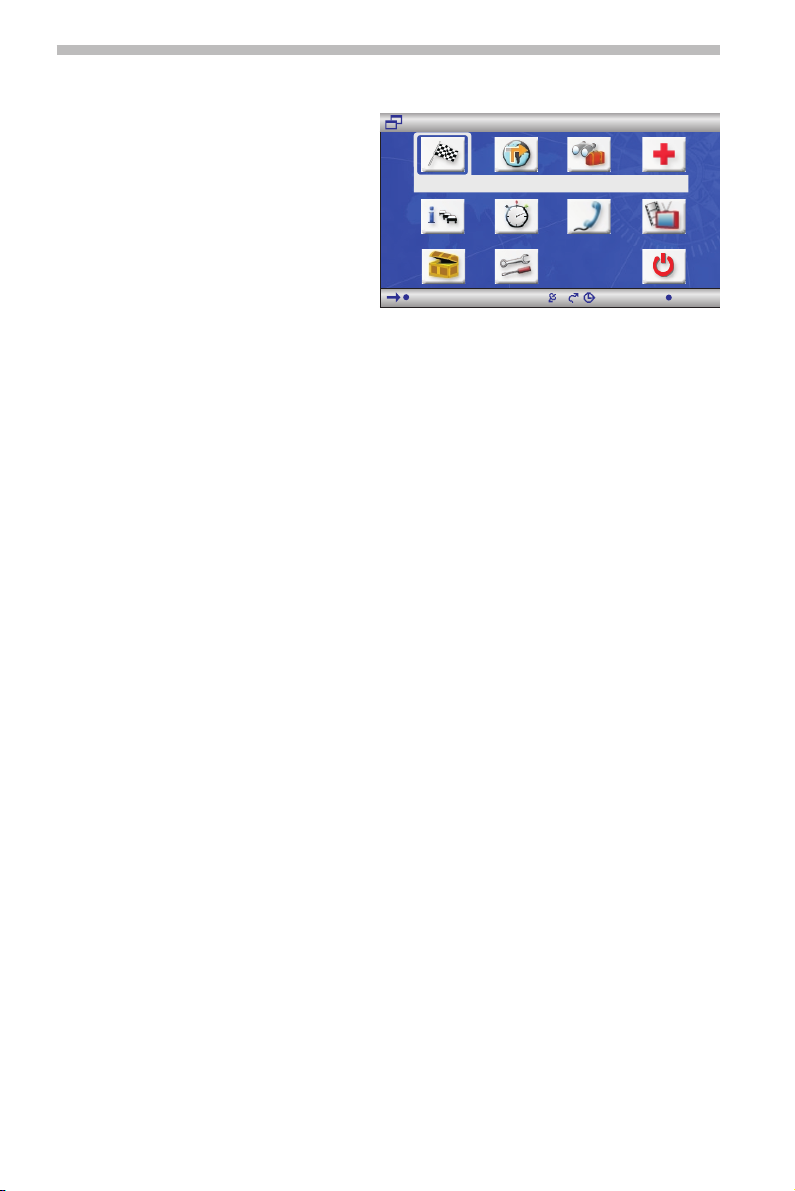
10
Betjening
Hovedmenu
Hovedmenuen åbnes, efter at bruger
anvisningen er bekræftet.
I hovedmenuen har du følgende menu
optioner:
-
-
Hoved Menu
TMC
Navigation
--:--h
Navigation: . . . . . . . Åbner navigationens hovedmenu (f.eks. til indtastning af destina
tioner, vejvisning, adressebog, etc.).
Kort: . . . . . . . . . . . . . Åbner det sidst anvendte vejvisningsbillede.
Rejseinfo: . . . . . . . . . Åbner en menu med C-IQ rejseinformationsprodukter, der er til
rådighed (f.eks. rejseguide, restaurant- og hotelguide).
Nødsituation: . . . . . . Åbner nødsituationsmenuen med den aktuelle position samt det
nationale nødopkaldsnummer. Derudover kan du programmere
et nummer til assistanceopkald.
Info:. . . . . . . . . . . . . . Åbner infomenuen med TMC-trafikmeldinger.
Derudover findes der yderligere informationer med hensyn til ruten.
Tripcomputer: . . . . . Åbner tripcomputerdisplayet med kørselsdata og aktuel GPS-po-
sition.
Telefon*:. . . . . . . . . . Åbner telefonmenuen.
Bluetooth*: . . . . . . . . Åbner pairing-menuen (hvis der ikke er forbindelse mellem
CIX 3000 Blue og en anmeldt Bluetooth telefon).
Tv/video*: . . . . . . . . Skifter til den tilsluttede tv/video-kilde (f.eks. tv-tuner).
C-IQ: . . . . . . . . . . . . . Åbner C-IQ-menuen. Her frigives og styres C-IQ produkter.
Indstillinger: . . . . . . . Til en individuel tilpasning af navigationssystemet.
Standby: . . . . . . . . . . Skifter systemet til stand-by modus
Tryk på OK-tasten for at aktivere systemet igen.
* Disse poster vises kun hvis der er installeret en tilsvarende systemudvidelse.
--:--4
-

Navigation
Kort oversigt
I det følgende er der en kort oversigt, som kort og godt beskriver indtastningen af en
ny destination samt hvordan vejvisningen startes.
En nærmere beskrivelse af de enkelte navigationsfunktioner findes nedenfor.
Indtast og naviger til en destination
Vælg ”Navigation” i ”hoved
☞
menuen”.
Menuen ”Navigation” åbnes.
:
Ligger destinationen i et andet
✎
land end det viste, vælges så først
destinationslandet fra listen over
mulige lande.
Indtast destinationsadressen med
☞
”By/po.nr.:” og ”Vej:”.
Marker det pågældende tegn og
bekræft med OK-tasten.
Ved en entydig tegnrækkefølge overtages indtastningen helt og cursoren springer
✎
automatisk til ”OK”.
Hvis der er gemt husnumre på kort-dvd/-cd’en for den indtastede gade, kan du også
✎
under ”husnummer” afgrænse destinationen nærmere.
Skal der indtastes et vejkryds, vælges ”Særlige destinationer –> Vejkryds”
☞
Under ”Navn” og ”Telefonnr.” kan du give adressen et valgfrit navn og program-
✎
mere et tilhørende telefonnummer. Destinationsadressen er gemt i adressebogen.
I forbindelse med udvidelsen med telefonnummeret kan dette nummer indlæses
direkte fra adressebogen.
Vælg ”Rutekriterium”, for at fastlægge de ønskede ruteplanlægningskriterier.
☞
Vælg ”Start vejvisning”, for at starte vejvisningen.
☞
Allerede efter et øjeblik modtager du så den første vejvisningsmelding.
:
-
Navigation
Deutschland
Kempten Allgäu
Vej:
Særlige destinationer
Adressebog
Via punkt
Rutekriterium
1:52h
TMC
Navn:
Husnummer:
Telefo nn r.:
Start vejvisning
Destinations kort
Tilbage
4000m
9:184
11

12
Navigation
Indtastning af destinationer
Du kan indtaste destinationer på følgende måder:
Direkte indtastning af adresse via by/po.nr., gade, husnummer eller vejkryds.
❑
QXS - Quick Access (indtastning af gade, derefter byvalg).
❑
Indtastning af særlige destinationer (hoteller, restauranter, benzinstationer,
❑
offentlige institutioner etc.).
Overtagelse af en adresse, der allerede er gemt i adressebogen.
❑
Destinationskort.
❑
Indtastning via GPS-koordinater (geografiske længde- og breddegrader).
❑
Overtagelse fra rejseinformation (f.eks. rejseguide).
❑
Indtastning af destination ud fra postnumre, QXS (Quick Access) og rejeinformation
✎
understøttes ikke af alle kort-dvd/cd’er.
Du kan også indtaste destinationer uden C-IQ frigivelse, men du får dog kun navi
✎
gationsmeldinger i aktiverede områder og/eller for aktiverede produkter. Informa
tioner om frigivelsen af C-IQ produkter findes i kapitlet ”C-IQ - Intelligent Content
On Demand”, side 42.
Direkte indtastning af adresse
Vælg ”Navigation” i ”hoved-
☞
menuen”.
Indtast destinationsadressen under
☞
”Land”, ”By/po.nr.:”, ”Vej:” samt
”Husnummer” (hvis forhånden).
Bekræft hvert bogstav med OK-
☞
tasten.
Under ”Særlige destinationer” kan
✎
du i stedet for et husnummer også
vælge et vejkryds. Dette er specielt
egnet til lange gader, når husnum
meret ikke vides.
Når destinationen skal gemmes i adressebogen, kan der også indtastes ”Navn” og
✎
”Telefonnr.” hertil.
Tegnfølger, der ikke har noget navn, kan ikke vælges. Ved en entydig tegnfølge
✎
færdiggøres indtastningen automatisk.
■
Tegnindtastningsmuligheder
Ved indtastning af tegn har du følgende muligheder:
❑
Space: Tilføjer et mellemrum i tegnrækkefølgen.
❑
Slet: Sletter det sidst indtastede tegn.
❑
Liste: Viser alle poster på kort-dvd/cd’en, som begynder med de hidtil indtastede tegn.
❑
Afslut: Afbryder indtastningen og vender tilbage til den overordnede menu.
❑
OK : Overtager den indtastede rækkefølge.
-
Navigation
Deutschland
WETZ_
Vej:
Særlige destinationer
ABC F JK MNOPQRSTUVWXYZDE GHI L
.' - , Æ ØÅ@&
Space Slet Liste Afslut OK
1:52h
TMC
Navn:
Husnummer:
Telefo nn r.:
1234567890
-
-
4000m
9:184

Navigation
Valg af by via postnummer
Indtast under ”By/po.nr.:” postnummeret for den pågældende by.
☞
Vælg derefter ”Liste” for at få vist alle mulige bydele.
☞
Vælg den ønskede by fra listen.
☞
Det er tilstrækkeligt blot at indtaste bynavnet som destination. Navigationssystemet
✎
fører dig så til bygrænsen. Du kan foretage en entydig indtastning ved at angive
både postnummer og bynavn. Du skal dog være opmærksom på, at det afhænger
af dataene på kort-cd’en/dvd’en, om postnummeret er disponibelt via systemet.
Funktionen ”Liste”
Hvis der er flere byer eller veje med samme navn, kan alle muligheder inklusive sup
plerende oplysninger vises under funktionen ”Liste”.
Vælg den ønskede by eller den ønskede gade.
☞
Listen over alle navne, der passede til den indtastede tegnfølge, kan til enhver tid
✎
hentes frem via funktionen ”Liste”. Hvis du ikke indtaster et bogstav, begynder listen
med det punkt, som alfabetisk set er det første.
Med ”Afslut” eller ved at trykke på piltasten 4 forlades listevisningen uden at over
✎
tage et punkt fra listen.
Særlige destinationer
Via ”Særlige destinationer” i menuen navigation kan følgende destinationer indtastes:
❑ Spec. destinationer: Interessante og/eller vigtige steder, hvis adresse er gemt på cd’en/
dvd’en. Det kan f.eks. være tankstationer, værksteder, sygehuse, lufthavne osv.
❑ Vejkryds:Ved byer og gader, hvis navne allerede er blevet indtastet
❑ Alle gader:Direkte indtastning af vejnavnet uden forudgående indtastning af stedet
Metoden, kaldet ”Quick Access”, er nyttig ved sjældne gadenavne. Vær opmærksom
på, at det afhænger af den anvendte cd/dvd, om denne funktion er tilgængelig.
■ Særlige destinationer
Vælg ”Særlige destinationer” i menuen ”Navigation”.
☞
Vælg ”Særlige destinationer”.
☞
Vælg en af de følgende muligheder:
☞
❑
I nærheden: Hvis der søges en destination i nærheden af den aktuelle position.
❑
Ved destination: Hvis der søges en destination i allerede indtastede destinationsby.
❑
National vigtighed:Hvis der søges en destination af national eller overregional
betydning.
Vælg den ønskede kategori (f.eks. BANEGÅRD, HOTEL, etc.).
☞
Vælg det ønskede sted.
☞
Vælg ”Start vejvisning”.
☞
13
-
-

14
Vejkryds
■
Ved længere destinationsveje kan det være nyttigt at indtaste et vejkryds:
Vælg ”Særlige destinationer” i menuen ”Navigation”.
☞
Vælg ”Vejkryds”.
☞
Indtast vejkrydset ved hjælp af tastaturet eller listefunktionen.
☞
Alle gader (Quick Access)
■
Vælg ”Særlige destinationer” i menuen ”Navigation”.
☞
Vælg ”Alle gader”.
☞
Indtast gadenavnet.
☞
Vælg den ønskede by under ”Liste”.
☞
Vælg ”Start vejvisning”.
☞
Navigation
Indlæs destination fra adressebogen
Hvis den ønskede destinationsadresse allerede er anført i adressebogen, eller hvis des
tinationsadressen er en af de 20 sidst indtastede destinationer, kan du let og bekvemt
overtage adressen som destinationsadresse:
Vælg ”Adressebog” i menuen ”Navigation”.
☞
Vælg ”Genfind dest.”.
☞
Vælg en kategori i adressebogen, hvor adressen skal gemmes (privat, erhverv, hjem
☞
eller arbejde).
Med ”Forrige dest.” kan du indlæse de sidste 20 anvendte destinationer.
☞
Vælg den ønskede post og bekræft med OK-tasten, hvis adressen skal overtages som
☞
ny destinationsadresse.
Med 6-tasten på fjernbetjeningen kan du få vist detaljer i adressen.
✎
Med ”Afslut” eller ved at trykke på 4-tasten forlades listevisningen uden at overtage
✎
et punkt fra listen.
Hvis der anvendes kort fra forskellige udbydere, kan det være nødvendigt at tilpasse
✎
de gemte adresser.
-

Navigation
C
E
C
Destinationskort
Via destinationskortet kan du indtaste en destination ved hjælp af:
Overtagelse af en destination vha. trådkorset.
❑
Direkte indtastning af den geografiske position (GPS-koordinater).
❑
Trådkors
■
Hvis destinationen ikke ligger i nærheden af bilens position, skal du først indtaste des
tinationen så nøjagtigt som muligt vha. direkte adresseindtastning.
Vælg ”Destinationskort” i menuen ”Navigation”.
☞
eller:
Tryk på en cursortast, hvis du alle
☞
rede befinder dig i kortvisningen.
Destinationskortet vises med et
:
trådkors. Hvis du ikke har indtastet
nogen destinationsdata, markerer
trådkorset bilens aktuelle position.
Trådkorset kan nu flyttes vha. pil
☞
tasterne.
Tryk på OK-tasten og vælg ”Gem”.
☞
Tryk igen på OK-tasten for at over-
☞
tage den markerede position som
destination.
Vælg først en større skala for i grove træk at fastlægge destinationen. Vælg derefter
✎
en mindre skala for nøjagtigt at markere din destination ved hjælp af trådkorset.
Du kan også vælge destinationer i ikke-digitaliserede områder.
✎
Ved destinationspositionering på motorveje skal du være opmærksom på den rigtige
✎
side af kørebanen.
■ Koordinater
Vælg ”Destinationskort” i menuen ”Navigation”.
☞
Destinationskortet vises.
:
Tryk på tasten OK.
☞
Vælg ”Koordinater”, og tryk på OK-tasten.
☞
Vælg ”Længdegrad” eller ”Breddegrad”, og tryk på OK-tasten.
☞
For hvert tryk på OK-tasten, markeres den næste position for koordinaterne. Hver
☞
position kan ændres med cursortasterne og bekræftes med OK-tasten.
Skal der springes et sted over, skal du trykke på OK-tasten.
☞
Vælg ”Angiv koordinater”, for at overtage koordinaterne som destination.
☞
-
-
Skala: 10km TMC 4000m
Tilbage
OBERURSEL TAUNUS
Telefo n
Skala
455
Gem
ERHÖCHSTADT
Koordinater
Startposition
STEINBACH TAUNUS
NIEDERHÖCHSTADT
1:52h 4 9:18
3006
WEISSKIRCHEN
E451
NIEDER ESCHBACH
BONAMES
661
FRANKFURTER BERG
3003
NIEDER ERLENBA
HARHEIM
DER ERLENBA
3
15
-
521
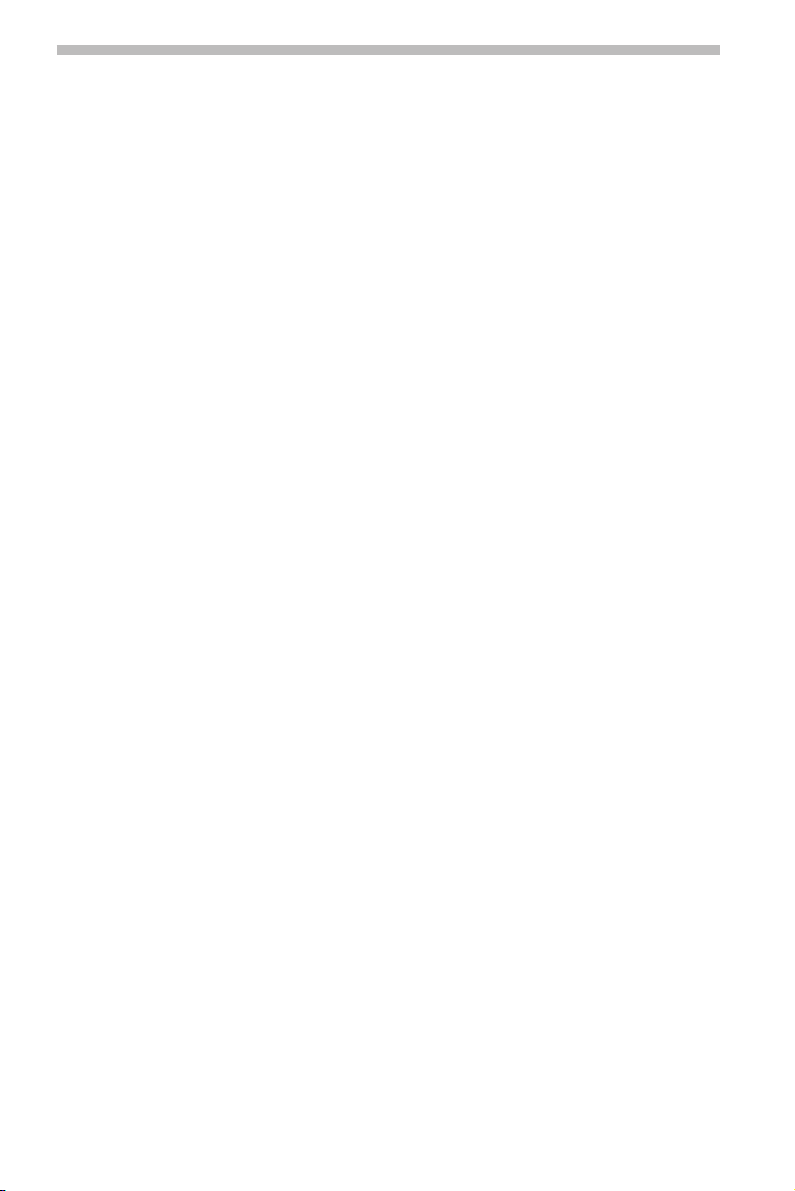
16
Navigation
Viapunkter (mellemdestinationer)
Hvis du på vej til den indtastede destinationsadresse vil besøge andre byer, kan du gemme
disse som viapunkter. Navigationssystemet planlægger så ruten, så der køres mod
viapunkter i den angivne rækkefølge, inden man kommer til destinationsadressen.
Når et viapunkt er passeret, slettes det automatisk fra listen over viapunkter.
✎
Systemet kan maksimalt gemme 25 viapunkter.
✎
Hvis viapunktet er aktivt, relaterer alle ruteinformationer, som f.eks. afstand eller
✎
køretid, til dette viapunkt.
Indtastning af viapunkter
■
Vælg ”Viapunkter” i navigationsmenuen.
☞
Menuen ”Viapunkter” åbnes.
:
Viapunkter kan indtastes på samme måde som destinationerne. Se også side ”Ind
☞
tastning af destination”, side 12.
I menuen ”Viapunkter” er der følgende optioner:
Gem viapunkt: Gemmer det netop indtastede viapunkt.
❑
Vis viapunkt: Åbner listen med hidtil indtastede viapunkter.
❑
Slet viapunkt: Sletter et viapunkt fra listen over viapunkter.
❑
Viapunkter, du ikke har nået eller ikke længere ønsker at nå, skal du slette fra listen
✎
over viapunkter, så navigationssystemet planlægger en rute til næste viapunkt eller
til den endelige destination. Hvis et ikke-nået punkt ikke slettes, vil systemet hele
tiden forsøge at føre dig til punktet.
■ Fastlæg et fleksibelt rutepunkt
Udover de normale viapunkter kan du forlade navigationssystemet og planlægge ruten
på en sådan måde at strækningen fører dig så tæt forbi et bestemt punkt på kortet som
muligt.
Tryk under vejvisningen på kortvisningen.
☞
Flyt cursoren med cursortasterne 4, 6, 8 eller 2 til det punkt på kortet, som skal
☞
fastlægges som fleksibelt rutepunkt.
Tryk på OK.
☞
I menuen vælges ”Gem –> Fleks. rutepunkt”.
☞
Herefter kan der vælges et fleksibelt rutepunkt.
✎
Et fleksibelt rutepunkt kan kun fastlægges ved aktiv vejvisning med kortvisningen.
✎
Der køres ikke direkte hen til et fleksibelt rutepunkt. Der afgives kun en grov orien
✎
tering under vejvisningen.
Indtastes der en ny destination eller et nyt regulært viapunkt (se ovenover) eller
✎
stoppes vejvisningen, slettes det fleksible rutepunkt.
I modsætning til et regulært viapunkt modtager du ingen melding, når det fleksible
✎
rutepunkt blev nået.
■
Slet fleksibelt rutepunkt
Vælg ”Info” i hovedmenuen.
☞
Vælg ”Viapunkter” i menuen ”Info”.
☞
Vælg ”Slet fleks. rutepunkt”.
☞
-
-

Navigation
17
Start vejvisning
Når alle data er indtastet til destinationsadressen, kan vejvisningen startes.
Det er tilstrækkeligt for vejvisningen, at der indtastes et bynavn. Navigationssystemet
✎
fører dig så til bygrænsen.
Vælg ”Start vejvisning” i menuen ”Navigation”.
☞
Ruten planlægges, på skærmen ses vejvisningsskærmen.
:
Alt efter den valgte visning kan det være piktogrammer, kort- eller split-screen
visning (se også afsnittet ”Skærmvisninger”, side 18).
Navigationssystemet fører dig så med grafiske og akustiske meldinger til den ind
:
tastede destination.
Afbrydelse af vejvisning
Hvis du befinder dig på et af destinationsskærmbillederne, kan du til enhver tid stoppe
vejvisningen.
Tryk på tasten OK.
☞
Vælg optionen ”Stop vejvisning” og tryk på OK-tasten.
☞
Vejvisning i ikke-digitaliserede områder
Ligger den indtastede destination et stykke fra en digitaliseret vej, udføres vejvisningen
til det sted, der ligger nærmest destinationen (fugleflugtslinje). På displayet vises meddelelsen ”Destinationen ligger uden for det digitaliserede område”. Ved alle vejvisningstyper vises nu i stedet for vejvisningsmeddelelsen en pil, der angiver retningen mod
destinationen.
Vejvisning i delvist digitaliserede områder
I landområder og i mindre byer kan det forekomme, at ikke alle veje er gemt på kortdvd’en/cd’en). Hvis du forlader en digitaliseret vej, ændres vejvisningsskærmen. I stedet
for de sædvanlige vejvisningsmeddelelser vises en pil, som peger i retning af den planlagte rute. I statuslinien angives luftlinieafstanden til ruten.
-
Vejvisning i områder med begrænsede vejdata
I nogle områder foreligger alle data om en vej ikke på kort-dvd’en/cd’en. Der kan f.eks.
mangle forbud mod at dreje til højre eller venstre, anvisninger om kørselsretningen i
en ensrettet gade eller om indkørselsforbud i en gågade. Hvis du kører ind i et sådant
område, giver navigationssystemet dig en advarsel. De lokale trafikbestemmelser har
altid prioritet i forhold til anvisningerne fra navigationssystemet.
På vejvisningsskærmen ses !-symbolet, så længe du befinder dig i et område med be
grænsede vejoplysninger.
A
Følg altid vejskiltene og færdselsloven.
-

18
Navigation
Akustiske meddelelser
Når du har aktiveret vejvisningen, får du – ud over symbolerne på vejvisningsskærm
billederne – også akustiske kørselsmeddelsler.
Hørte du ikke en meddelelse?
■
Tryk på VOICE-tasten på fjernbetjeningen,
☞
(Ved RC 5000 tryk på {-tasten.)
Den sidste vejvisningsmeddelelse gentages og/eller en opdateret vejvisningsmed
:
delelse udsendes.
Hvis symbolet l blinker på statuslinien, er de akustiske meldinger koblet fra. Tryk
✎
på tasten V eller W på fjernbetjeningen for at aktivere meldingerne igen.
Planlæg alternativ rute
Under vejvisningen kan du få navigationssystemet til at planlægge en alternativ rute
for en valgbar afstand. Du kan anvende denne funktion, hvis du f.eks. vil undgå en
trafikkø eller ikke er indforstået med den aktuelle ruteplanlægning. For den angivne
afstand beregnes den alternative rute ud fra bilens aktuelle position.
Tryk på ALT-R-tasten.
☞
Systemet viser nu den afstand, for hvilken der skal planlægges en alternativ rute.
:
Du kan indstille den til en værdi på mellem 1 og 50 km.
Vælg værdien efter ”Afstand:”. og tryk derefter på OK-tasten.
☞
Indstil værdien med cursortasterne og tryk på OK-tasten.
☞
Vælg optionen ”Ja”, hvis den indtastede værdi skal overtages og planlægningen af
☞
en alternativ rute skal startes.
Vælg ”Nej”, hvis planlægningen af en alternativ rute skal afbrydes.
✎
-
-
Skærmvisninger
Der er fire skærmbilleder til vejvisningen:
❑ Piktogrammer: Grafisk visning af afkørselshenvisninger som piktogrammer
❑
Kort*: Kortvisning på den planlagte rute. Pilen markerer den aktuelle position.
samt de to kombinerede visninger (split screen):
❑
Kort* / piktogrammer
❑
Kort* / tripcomputer
■
Skift visning
Ved at trykke på NAVIGATION- eller MAP-tasten kan du skifte mellem de forskellige
☞
visninger:
* Kortvisningen kan ske enten i 2D eller 3D (perspektivisk).

Navigation
Piktogramvisning
Piktogramvisningen indeholder følgende informationer:
19
3
2
1
Start vejvisning
167km
1:52h 9:18
TMC
GAMBACHER KREUZ
A 45, LINDEN
4
4000m
4
5
6
7
8
1 Afstand til destination eller næste mellemdestination (viapunkt).
2 Retningspil luftlinie til destination eller næste viapunkt.
3 Menuoverskrift
4 Afstand til næste retningsændring.
5 Navn på vej, der skal drejes ind på (næste retningsændring).
6 Kørselsretningspil og evt. henvisning til næste vejkryds eller frakørsel.
Der ses en detaljeret afkørselshenvisning når du nærmer dig et vejkryds eller en
frakørsel. Afkørselshenvisninger angives desuden med akustiske meldinger.
7 Bilens aktuelle position: Vejnavn, bynavn og bydel, hvis dvd’en/cd’en indeholder
disse oplysninger.
8 Statuslinie
■ Menuoptioner ved piktogramvisningen
Tryk på OK-tasten, for at åbne en menu med de følgende optioner:
☞
❑
Tilbage: Skifter til navigationsmenuen.
❑
Kort: Skifter til kortvisningen.
❑
Info: Åbner infomenuen.
❑
Stop vejvisningen: Stopper vejvisningen
❑
Lokal omkørsel: Planlægger efter ønske en omkørsel, hvis der er trafikforhindringer
inden for 50 km på den planlagte rute.
Denne option vises kun, hvis den dynamiske ruteplanlægning er deaktiveret og
TMC-trafikinformationerne er aktiveret. Se ”Dynamiske ruteplanlægning” på side
25 samt ”Indstillinger –> Valg af meddelelse”, side 37.
❑
Planlæg ny rute: Planlægger efter ønske en ny rute under hensyntagen til trafikken.
Denne option vises kun, hvis den dynamiske ruteplanlægning er aktiveret. Se ”Dyna
misk rute” på side 25.
-

20
C
E
C
Navigation
Kortvisning
Kortvisningen indeholder følgende informationer:
BONAMES
NIEDER ERLENBA
HARHEIM
3003
4000m
DER ERLENBA
3
9:184
4
5
6
521
3006
E451
TMC
NIEDER ESCHBACH
661
FRANKFURTERBERG
3
2
1
Skala: 1km
OBERURSEL TAUNUS
455
ERHÖCHSTADT
NIEDERHÖCHSTADT
1:52h
WEISSKIRCHEN
STEINBACH TAUNUS
1 Planlagt rute (vises med hvidt).
2 Kompas: Pilen i cirklen peger mod nord.
3 Indstillet skala.
4 Afstand til næste retningsændring.
5 Forenklet, grafisk visning af kørselsretningen, det næste vejkryds eller afkørsel.
6 Bilens position, pilen peger i aktuel kørselsretning.
■ Menuoptioner ved kortvisningen
Tryk på OK-tasten for at åbne menuen med følgende optioner:
☞
❑ Tilbage: Skifter til navigations- eller hovedmenuen.
❑ Skala: Åbner vinduet til målestoksændringer.
❑ Kort-mode: Skifter til kortvisningen (”mod nord”, ”Køreretning” og ”2D/3D”).
Visningen af ”Køreretning” er ikke til rådighed ved målestokkene 50 km til 1000 km.
✎
Visningen af ”2D/3D” er ikke til rådighed ved målestokkene 50 km til 1000 km og
✎
udføres altid i køreretningen.
Ved skift til ”Køreretning” eller ”2D/3D” ændrer navigationssystemet evt. selv måle
✎
stokken.
❑
Info: Åbner infomenuen.
❑
Stop vejvisningen: Stopper vejvisningen
❑
Trafiksituation: Aktiverer cursoren til valg af TMC-symboler på kortet. Se afsnittet
”TMC-trafikinformationer”.
❑
Lokal omkørsel: Planlægger efter ønske en omkørsel, hvis der er trafikforhindringer
inden for 50 km på den planlagte rute.
Denne option vises kun, hvis den dynamiske ruteplanlægning er deaktiveret og
TMC-trafikinformationerne er aktiveret. Se ”Dynamiske ruteplanlægning” på side 25
samt ”Indstillinger –> Valg af meddelelse”, side 37.
❑
Planlæg ny rute: Planlægger efter ønske en ny rute under hensyntagen til trafikken.
Denne option vises kun, hvis den dynamiske ruteplanlægning er aktiveret. Se ”Dyna
misk rute” på side 25.
-
-

Navigation
Split-screen visning (kombineret visning)
De to split screen visninger forbinder
Skala: 10km
kortvisningen på den venstre side med
piktogrammer eller tripcomputervis
ningen på den højre side.
Menuoptionerne ved split screen
✎
visningen er de samme som for
kortvisningen.
I denne visning er menuoptionen
✎
”Trafiksituation” ikke til rådighed.
Statuslinier
■
-
3006
SEL TAUNUS
E451
WEISSKIRCHEN
NBACH TAUNUS
T
1:52h 4 9:18
Skærmbilledets øverste og nederste
kant viser to statuslinier, i hvilke der vises mange informationer om navigation og sys
temstatus.
Mange af de viste informationer kan vælges i menuen ”Indstillinger –> Skærm konfig.”
til visningen. Se kapitlet ”Indstillinger” på side 37.
Den øverste statuslinie viser menutitlen for den aktive menu. Ved kortvisningen vises
den aktuelle kortmålestok.
I den nederste statuslinie findes de følgende symboler, som ikke kan konfigureres:
❑ 5 Ù: Viser GPS-modtagelsesstatus (antal satellitter).
❑ Ú: Den dynamiske ruteplanlægning er aktiveret/deaktiveret
❑ l: Akustiske navigationsmeldinger er slået fra.
(blinker på positionen for Ú-symbolet).
❑ t: Valgt rutekriterium for ruteplanlægningen (her ”Hurtigst”).
TMC 4000m
GAMBACHER KREUZ
NIEDER ERLENBAC
NIEDER ESCHBACH
661
HARHEIM
BONAMES
FRANKFURTER BERG
3003
3
A 45, LINDEN
521
21
-

22
Navigation
TMC-trafikinformation
Navigationssystemet modtager trafikinformationer via den indbyggede dynamic TMC
receiver, som anvendes til den dynamiske ruteplanlægning.
Derudover kan du blive informeret om den aktuelle trafiksituation, både som tekstmel
ding og som kortvisning.
For at kunne udnytte TMC-informationerne skal følgende forudsætninger opfyldes:
Systemet har en C-IQ frigivelse til TMC.
❑
TMC-data understøttes i denne region af kort-dvd-/cd’en.
❑
TMC-trafikinformationerne udsendes i denne region.
❑
TMC-meldingerne er aktiveret i menuen ”Info” eller ”indstillinger” under ”Valg af
❑
meddelelse”, som skal vises og medtages.
TMC-status ses af statuslinien på skærmen*:
”TMC” grøn . . . . . . . TMC-information til rådighed. Alternativt vises også
”TMC” sort . . . . . . . . Der er ingen TMC-database på cd/dvd’en for regionen
”TMC” rød . . . . . . . . TMC-modtagelse forstyrret/ingen TMC-station indstillet.
Hvis den modtagne TMC-station overfører providernavnet, vises dette i stedet for
✎
skriften ”TMC” i statuslinien.
* Visning af ”TMC” skal være aktiveret i statuslinien. Se kapitlet ”Indstillinger” på side 37.
■ Afgiftspligtige TMC-produkter (pay TMC)
I nogle lande eller regioner er det muligt at få udvidede TMC-informationer mod betaling. De afgiftspligtige TMC-ydelser understøttes af dit navigationssystem og kan frigives via C-IQ service. Se kapitlet ”C-IQ – Intelligent Content On Demand”.
Pay TMC-stationer er markeret i TMC-stationslisten med en mønt.
✎
Er der frigivet et C-IQ pay-TMC produkt, behandles TMC-stationen med prioritet.
✎
Er der ikke frigivet et C-IQ pay-TMC produkt, vises der en gennemstreget mønt.
✎
navnet på udbyderen (TMC-provideren).
eller dataene er ikke frigivet (se afsnit C-IQ).
-
Visning af trafikforhindringer
■
I statuslinien
Systemet viser øverst til højre i statuslinien om der er trafikforhindringer på ruten:
”T” rød: . . . . . . . . Trafikforhindringer på den planlagte rute, som medfører en bety
”T” grøn: . . . . . . . Der er mindre end 50 km til trafikforhindringen på den planlagte
”T” orange: . . . . . Accepteret eller omkørt kø på den oprindelige rute (ved aktiveret
delig forsinkelse.
rute. Med funktionen ”Lokal omkørsel” kan der planlægges en
alternativ rute (kun til rådighed ved deaktiveret dynamisk rute
planlægning).
dynamisk ruteplanlægning).
-
-

I kortvisningen
■
Navigation
Skala: 500m 4000mTMC
20
2
ZELLINDEN
K
L
E
E
B
A
C
H
23
45
1
961
1:52h 9:18
3123
485
3475
4
I
M
R
O
D
3
Hvis der foreligger trafikmeldinger, viser systemet på kortet, hvor der f.eks. er trafik
uheld eller køer.
1 Forhindringer på ruten (rød omkreds).
2 Pågældende strækningsafsnit.
3 Symboler med grå eller orange kanter ligger ikke på den planlagte rute og har ingen
betydning for vejvisningen.
Der vises kun de TMC-meldinger, som er aktiveret i menuen ”Info” eller ”indstillinger”
✎
under ”Valg af meddelelse”.
■ TMC-symboler
TMC-symbolerne vises forskelligt afhængigt af kortmålestokken:
❑ Kortmålestok større end 10 km: Trafikforhindringer vises som en trekant med ret-
ningspil. Pilen angiver trafikforhindringens retning.
❑ Kortmålestok på 10 km eller mindre: Symbolet viser trafikforhindringens art (f.eks.
ulykke, afspærring). Det pågældende strækningsafsnit markeres med pile.
Oversigt over TMC-symboler findes i tillægget.
✎
■ Se TMC-meldinger i detaljer
Tryk på OK-tasten, for at åbne menuen.
☞
Vælg ”Trafiksituation”.
☞
På kortet ses en cursor som en sort
:
parentes.
Flyt cursoren med cursortasterne til det
☞
ønskede TMC-symbol og tryk på tasten
OK.
Den valgte trafikinformation vises med
:
detaljer.
ZELLINDEN
45
961
20
K
L
E
E
B
A
C
H
3123
485
3475
I
M
R
O
D
-

24
I piktogramvisningen
■
1
Navigation
Start vejvisning
TMC
87km
2
3
4
17 km
34 km
167km
1:52h
A 45, LINDEN
4
9:18
1 TMC-symbolet for den nærmeste trafikforhindring på den planlagte rute.
Foreligger der flere hindringer, vises dette ved hjælp af et andet, bagvedliggende
og delvis skjult TMC-symbol.
2 Længden på strækningsafsnittet med trafikforhindringen.
Hvis du befinder dig i det pågældende strækningsafsnit: Afstand til strækningens
slutpunkt med trafikforhindringen.
3 Afstanden til den nærmeste trafikforhindring på den planlagte rute.
4 Forenklet visning af ruten (sort bjælke) og trafikforhindringens beliggenhed (rødt
segment). Bilens position vises som en cirkel med en pil i (kørselsretningen).
Der vises kun de TMC-meldinger, som er aktiveret i menuen ”Info” eller ”indstillinger”
✎
under ”Valg af meddelelse”.
Ved vigtige trafikmeldinger i en omkreds af 50 km fra bilens nuværende position
✎
ses som en særskilt melding på skærmen (f.eks. modkørende bilist). Denne anvisning
udblændes ved at trykke på OK-tasten. Der udsendes også en akustisk melding.
Trafikforhindringer på ruten vises kun, hvis vejvisningen er aktiveret.
✎
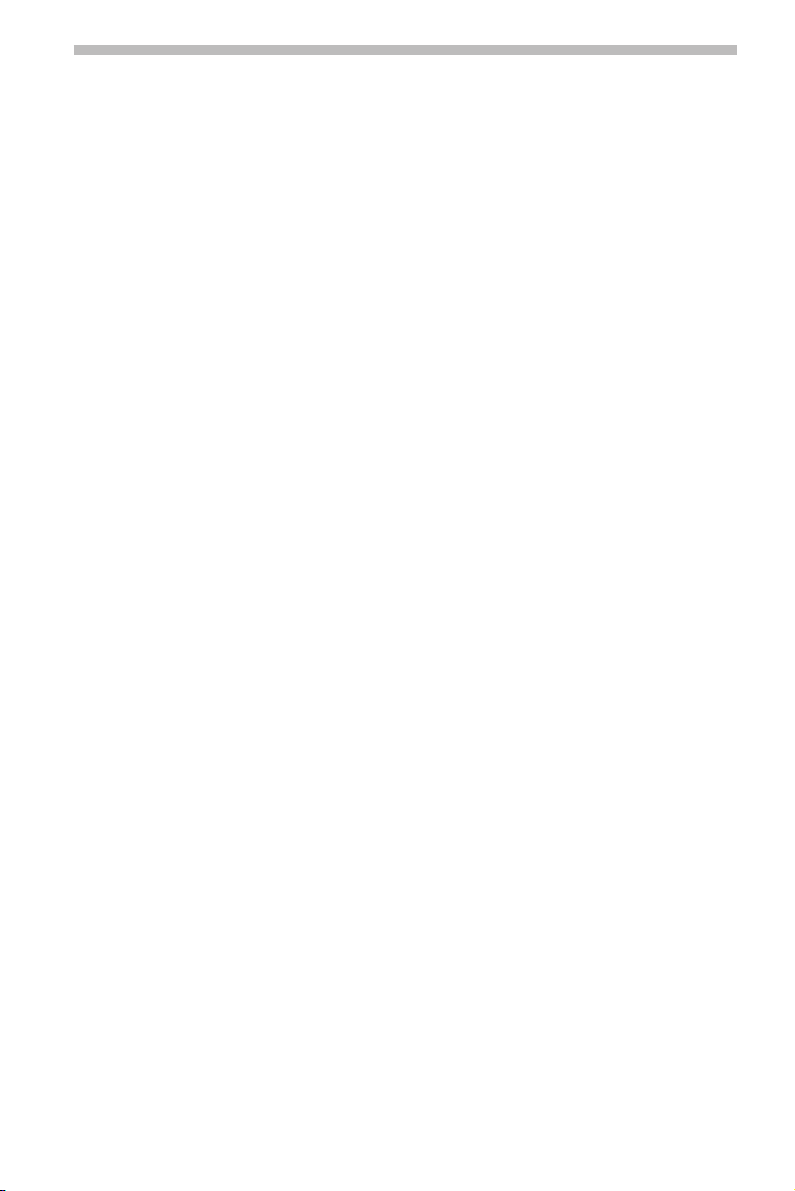
Navigation
25
Dynamisk ruteplanlægning
Med TMC-trafikinformationerne medtages ved den dynamiske ruteplanlægning den
samlede trafiksituation for et indstilleligt område (trafikhorisont) for den nuværende
position i rutens beregning. Hvis der via TMC meldes om en trafikforhindring for den
beregnede rute, analyserer navigationssystemet oplysningerne og udregner den for
sinkelse, trafikforhindringen vil give.
Hvis der opstår et trafikproblem på den planlagte rute, får du en anvisning fra navi
gationssystemet og kan ud fra denne beslutte, om systemet ved hjælp af ruteænd
ringen skal køre langt uden om problemet, eller om det vil være fornuftigere at køre
igennem det problematiske trafikafsnit.
Grundlaget for en mulig forsinkelse, der er beregnet af navigationssystemet pga.
trafikforhindringen baseres på data, som systemet modtager fra den indstillede TMCstation. Den faktiske forsinkelse kan afvige fra beregningen.
Er optionen automatikmodus aktiveret, planlægger systemet automatisk ruten, således
at der køres langt uden om trafikforhindringen, uden at systemet afgiver en melding
herom.
Systemet kontrollerer under vejvisningen konstant ved hjælp af trafikinformationerne,
om der findes en bedre rute til vejvisningen og beregner evt. en ny rute, f.eks. når køen
er væk.
Afhængigt af indstillingen af den dynamiske ruteplanlægning er der to forskellige
omkørsler.
■ Stor omkørsel (kun ved aktiveret dyn. ruteplanlægning)
Når navigationssystemet modtager en eller flere trafikforhindringer via RDS-TMC, som
ville medføre en længere forsinkelse for vejvisningen til destinationen, giver systemet
dig mulighed for at køre langt uden om forhindringen længe før du når den.
Kriterierne, som påvirker en ny planlægning af ruten (omkørsel, trafikhorisont og
✎
samlet forsinkelse) kan indstilles under ”Indstillinger –> Dynamisk rute”.
Det er til enhver tid muligt at planlægge en ny rute manuelt under hensyntagen til
✎
den aktuelle trafiksituation under menupunktet ”Planlæg ny rute” på vejvisnings-
skærmen.
■
Lokal omkørsel (kun ved deaktiveret dyn. ruteplanlægning)
Med den lokale omkørsel kan de foranliggende trafikforhindringer, som meldes via TMC,
omkøres.
Når der ligger en trafikforhindring ca. 50 km foran din position, modtager du en mel
ding herom.
Med menupunktet ”Lokal omkørsel” på vejvisningsskærmen kan du køre uden om
✎
trafikforhindringen efter ønske.
■
Aktiver dynamisk ruteplanlægning
Vælg ”Info” i hovedmenuen.
☞
Vælg ”Rutekriterium” i infomenuen.
☞
Aktivér ”Dynamisk rute”.
☞
Vælg ”Tilbage” for at gemme indstillingen.
☞
-
-
-
-

26
Navigation
Menuen ”Info”
Menuen ”Info” kan du vælge fra hovedmenuen og fra alle vejvisningsskærmbilleder.
Hvis du befinder dig i et vejvisningsskærmbillede:
Tryk på OK, hvis du befinder dig i et af navigationsskærmbillederne.
☞
Vælg ”Info”, og tryk på OK-tasten.
☞
Hvis du befinder dig i hovedmenuen, skal du vælge ”Info” og trykke på OK-tasten.
☞
Du kan vælge mellem:
Valg af meddelelse: Valg af TMC-meldinger, som vises på skærmen og udsendes
❑
akustisk.
Trafikinfo på rute: Liste over trafikforhindringer på den planlagte rute.
❑
Trafikinfo ved bil: Liste over trafikforhindringer i en omkreds af 400 km fra bilens
❑
aktuelle position, hvis dette stilles til rådighed af TMC-udbyderen.
Trafikinfo på destination: Liste over trafikforhindringer i en omkreds af 400 km fra
❑
næste viapunkt/destination, hvis dette stilles til rådighed af TMC-udbyderen.
Rutekriterium: Valg af kriterier for ruteplanlægningen samt ruteoptioner og akti
❑
vering af den dynamiske ruteplanlægning. Se også ”Indstillinger”, side 37.
Vejliste: Liste over strækninger på den planlagte rute.
❑
❑ Nærmeste TMC-sender: Start søgning efter nærmeste TMC-sender.
❑ Specielle dest.: Valg af op til 5 kategorier for særlige destinationer, som skal vises på
kortet.
❑ Viapunkter: Visning af en viapunktsliste og sletning af viapunkter.
Tripcomputer
Vælg ”Tripcomputer” i hovedmenuen.
☞
Den indbyggede tripcomputer viser følgende information:
❑ Aktuel hastighed: Nuværende hastighed
❑
Gennemsnitshastighed: Den gennemsnitlige hastighed (siden nulstilling)
❑
Kørt strækning: Vejstrækning (siden nulstilling)
❑
Kørt tid: Kørt tid (siden nulstilling)
❑
Længdegrad*: geografisk position
❑
Breddegrad*: geografisk position
-
A
Hastighedsangivelsen tjener kun som supplerende information. Til bestemmelse af den
faktiske hastighed skal du bruge bilens speedometer.
■
Nulstilling af tripcomputer
Med ”Nulstilling” nulstilles dataene for gennemsnitshastighed, kørt strækning samt
☞
køretid til ”0”.
■
Tripcomputer i den opdelte skærm
Tripcomputeren kan også vises sammen med kortet.
Se også ”Skærmvisninger”, side 18.
* Længde- og breddegrader vises ikke ved den opdelte visning.

Navigation
Adressebog
Navigationssystemet giver dig mulighed
for at gemme mindst 200 destinations
adresser i en personlig adressebog.
Adressebogen er opdelt i kategorierne
”Privat” og ”Erhverv”.
Derudover kan du hurtigt gemme en
adresse under ”Hjem” og ”Arbejde”
(f.eks. med fjernbetjeningen).
Du kan også gemme de destinationer,
der sidst blev anvendt til vejvisningen
med optionen ”Genfind destination –> Forrige destination”.
Åben adressebogen
■
Vælg ”Adressebog” i menuen ”Navigation” eller i menuen ”Viapunkter”, hvis
☞
adressebogen skal anvendes til indtastning af et viapunkt.
Der åbnes en menu med følgende optioner:
:
Genfind dest.: Indlæser en adresse, der allerede er gemt i adressebogen som desti
❑
nation eller viapunkt.
❑ Gem destination: Gemmer en indtastet adresse i adressebogen.
❑ Slet destination: Sletter en adresse fra adressebogen.
❑ Gem nuværende position: Gemmer bilens aktuelle position i adressebogen.
■ Lagring af adresser
Indtast adressen (se indtastning af destination).
☞
Hvis det ønskes, indtastes et navn og et telefonnummer for den adresse, der skal
✎
gemmes.
Vælg ”Gem adresse”, og tryk på OK-tasten.
☞
Vælg den ønskede adressebogskategori (hjem, arbejde, privat eller erhverv), og be-
☞
kræft med OK-tasten.
Den viste adresse gemmes.
:
Når adressehukommelsen er fuld, afgives der en melding herom. I dette tilfælde
✎
skal du slette en eller flere ikke anvendte adresser, før der kan gemmes nye adresser.
■
Sletning af adresser
Vælg ”Slet adresse”, og tryk på OK-tasten.
☞
Vælg den ønskede adressebogskategori.
☞
En liste med navne på de gemte adresser vises.
:
Vælg den ønskede adresse, og tryk på OK-tasten.
☞
Den valgte adresse slettes.
:
-
Navigation
Deutschland
Kempten Allgäu
Vej:
Særlige destinationer
Adressebog
Via punkt
Rutekriterium
1:52h
TMC
Tilbage
Genfind dest.
Gem destination
Slet destination
Gem nuværende pos.
27
4000m
9:184
-
k

28
Sletning af forrige destinationer
■
Vælg ”Slet adresse”, og tryk på OK-tasten.
☞
Vælg ”Forrige destinationer”, og tryk på OK-tasten.
☞
Listen over de sidste adresser, der sidst er benyttet til vejvisningen, slettes.
:
Gem position
■
Vælg ”Gem nuværende position”, og tryk på OK-tasten.
☞
Vælg den ønskede adressebogskategori. Tryk på tasten OK.
☞
For at redigere adressen (f.eks. for at forsyne den med et navn), skal adressen først
✎
hentes i adressebogen, derefter kan den redigeres og gemmes i adressebogen igen.
Navigation
Menuen nødsituation
Vælg ”Nødsituation” i hovedmenuen, og tryk på OK-tasten.
☞
Nødsituationsmenuen åbnes.
:
I nødsituationsmenuen vises bilens aktuelle position, landets alarmnummer (under
”Hjælp: SOS opkald”) samt et telefonnummer til vejassistance (kan programmeres frit).
Bilens position vises med en nøjagtighed på ca. 30 m.
Landet, by- og vejnavnet på bilens nuværende position vises kun, hvis bilen befinder
✎
sig på en digitaliseret vej. I modsat fald, eller hvis der ikke er nogen kort-dvd/-cd i
navigationssystemet, eller hvis der er ilagt en forkert kort-dvd/-cd, vises positionen
kun i længde- og breddegrader, udregnet af GPS-systemet.
■ Foretag nødopkald
Vælg ”Hjælp:” og tryk derefter på OK-tasten.
☞
Bekræft den følgende anvisning inden for 5 sekunder med ”OK”.
☞
Herefter etableres forbindelsen.
:
Der kan kun ringes til et andet nødopkaldsnummer end det internationale GSM-
✎
nødopkaldsnummer ”112” med isat SIM-kort og efter indtastning af PIN-koden.
Mobiltelefonen skal være koblet på GSM-nettet.
■
Indtastning af telefonnummer til assistanceopkald
I nødsituationsmenuen har du mulighed for at gemme et telefonnummer efter eget
valg, f.eks. på en automobilklub eller et assistanceopkald.
Vælg funktionen ”Indstillinger” i nødsituationsmenuen, og tryk på OK-tasten.
☞
Indtast det telefonnummer, som du vil gemme til assistanceopkald. Bekræft hvert
☞
indtastet tal ved at trykke på OK.
Det indtastede nummer vises nu i nødsituationsmenuen. Du kan kun vælge telefon
:
nummer til ”Assistanceopkald”, hvis telefonen er brugsklar og koblet på nettet. Denne
valgmulighed er ikke tilgængelig uden SIM-kort og PIN-kode.
-

Telefon
29
Er der tilsluttet en egnet mobiltelefon til navigationssystemet, og PIN-koden er indtastet,
vises valgmuligheden ”Telefon” i hovedmenuen.
Ses Bluetooth-symbolet, er PIN-nummeret endnu ikke indtastet på mobiltelefonen eller
der er ingen forbindelse med en registreret mobiltelefon (via CIX 3000 Blue). I det sid
ste tilfælde tilmeldes telefonen først til CIX 3000 Blue. Se ”Bluetooth Pairing (kobling
mellem mobiltelefonen og CIX 3000 Blue )”, side 51.
Telefonmenu
Vælg ”Telefon” i hovedmenuen.
☞
Telefonmenuen åbnes.
☞
6
Tele fo n TMC 4000m
5
4
3
2
1
123
abc def
456
jkl mnoghi
789
tuv wxyzpqrs
*0#
+
1:52h 9:184
1/2
Provider
+49694080
1 Feltstyrkevisning. Firkantens højde melder om modtagestyrken.
Vises feltstyrken med rødt, er du i et område, hvor der kun kan modtages fremmede
✎
net. I dette tilfælde kan nødopkald kun foretages med ”112”.
2 Afbrydelse af forbindelse og direkte opkald til ”Opkald ved fravær” på listen.
3 Etablering af forbindelse, modtagelse af opkald samt direkte opkald fra listen ”Ud-
gående opkald”.
4 Sletning af det sidste tal. Ved at trykke lang tid slettes hele tegnrækkefølgen.
5 Tastatur til indtastning af tal.
6 Forbindelsen oprettes til net-/serviceudbyderens mailbox. Nummeret skal være gemt
i mailboxen, se side 36.
7 Beskeder/SMS: Skrivning eller læsning af tekstmeldinger.
8 Bluetooth-symbol (angiver, at der er tilsluttet en CIX 3000 Blue).
9 Forløbsvisning for telefonbogs- og SMS-download
0 Telefonbogsmenu: Lagring (kun på SIM-kort), søgning eller sletning af poster i tele
fonbogen.
q Telefonudbyder ved hvilken du er anmeldt.
w Telefonoptioner: Talegenkendelse (kun i forbindelse med CIX 3000 Blue), modtagne
opkald, indtastede numre, opkald ved fravær, mulighed for at indlæse telefonbogen
i navigationssystemet samt almindelige telefonindstillinger.
e Aktuel indtastede tal.
r Tilbage til foregående menu.
7
8
9
10
11
12
13
14
-
-

30
Efter afbrydelse af tændingen vil mobiltelefonen kun kunne betjenes direkte fra selve
✎
telefonen. Tændingen skal være slået til, for at mobiltelefonen kan betjenes via
skærmen og fjernbetjeningen.
Nogle optioner er kun til rådighed ved særlige mobiltelefoner. Der findes en liste
✎
over understøttede mobiltelefoner på Internettet på www.vdodayton.com.
Telefon
Opkald
Samtalelydstyrke
Under telefonsamtalen:
Tryk en eller flere gange på V-tasten, for at forøge lydstyrken trinvis.
☞
Tryk en eller flere gange på W-tasten, for at reducere lydstyrken trinvis.
☞
Den sidst valgte indstilling lagres. I øvrigt foretages indstillingen af lydstyrken på
✎
selve mobiltelefonen.
Ringesignalets lydstyrke kan indstilles til at være højere eller lavere ved et indgående
✎
opkald. I øvrigt foretages indstillingen af lydstyrken på selve mobiltelefonen.
Under en telefonsamtale kan navigationsmeldingernes lydstyrke kun indstilles via
✎
menuen ”Indstillinger –> Generelle indstillinger –> Hørbar indstilling”.
Vælg
Der er følgende muligheder for valg af telefonnumre.
❑ Direkte indtastning med talblokkene i telefonmenuen.
❑ Overtagelse fra en indlæst telefonbog (SIM-kort, telefonhukommelse).
❑ Overtagelse fra en opkaldsliste (”Opkald ved fravær”, ”Indgående opkald” eller
”Udgående opkald”).
❑ Direkte indtastning fra menuen ”Navigation” (telefonnummeret til destinationen,
hvis det foreligger).
❑ Direkte indtastning fra søgemaskinens resultatliste for rejseinformationer, hvis der
er indtastet et telefonnummer. Se også ”Rejse-Info”, side 47.
Direkte indtastning med talblokkene
I menuen ”Telefon” indtastes det ønskede telefonnummer via den viste talblok.
☞
Når et tal er blevet markeret med cursoren og derefter bekræftet med OK-tasten,
✎
overføres tallet til det højre visningsfelt.
Når hele telefonnummeret er indtastet, skal du trykke på den grønne telefonrørs
☞
tast H og bekræfte med OK-tasten.
Herefter etableres forbindelsen.
:
Ved at trykke på den røde telefonrørstast P afsluttes forbindelsen.
:
-

Telefon
Opkaldslister
Telefonnumre kan også overtages fra følgende lister til opringning direkte i telefon
menuen:
”Opkald ved fravær” *
❑
”Indgående opkald” *
❑
”Udgående opkald”
❑
31
-
* afhængigt af netudbyderen og mobiltelefonen. Den person, der ringer op, skal over
føre nummeret.
Overtagelse af et telefonnummer fra opkaldslisterne:
Vælg E-symbolet i menuen ”Telefon”.
☞
Vælg ”Opkaldsliste”.
☞
Vælg den ønskede liste.
☞
Vælg den ønskede post fra listen.
☞
Det valgte opkaldsnummer vises i visningsfeltet.
:
Tryk på den grønne telefonrørstast H, for at oprette forbindelsen.
☞
Opkald fra telefonbogen
Vælg B-symbolet i menuen ”Telefon”.
☞
Menuen ”Telefonbog” åbnes.
☞
Derefter kan du søge efter en post i telefonbogen på to måder.
■ Søgning efter navn
Indtast startbogstaverne på posten med tastaturet.
☞
Kan de første, indtastede tegn entydigt tilordnes en post, vises hele posten i vis-
:
ningsfeltet.
Vælg ”OK” for at overtage nummeret i telefonmenuen.
☞
■
Valg fra en telefonbogsliste.
Vælg ”Liste” for at få vist alle telefonnumre for den valgte telefonbog.
☞
Der kan bladres i listerne og den ønskede post vælges, for at overtage den i tele
☞
fonmenuen.
Der kan også indtastes en eller flere startbogstaver og derefter vælges ”Liste”, for
✎
at indsnævre de mulige poster.
-
-

32
Telefon
Telefonbogsoptioner
Vælg en telefonbog
Du kan skifte mellem telefonbøgerne ”SIM-kort” og ”Mobiltelefon”.
Vælg E-symbolet i menuen ”Telefon”.
☞
Menuen åbnes til telefonindstillingerne.
☞
Vælg ”Tlf. indstillinger”, derefter ”Telefonbog”.
☞
Vælg den ønskede telefonbog.
☞
Alle telefonbogskriterier er derefter baseret på den valgte telefonbog.
✎
Tilføj post (kun telefonbog ”SIM-kort”)
Indtast det ønskede telefonnummer i menuen ”Telefon”, eller hent det fra en af
☞
opkaldslisterne.
Vælg B-symbolet.
☞
Vælg ”Indtast navn”.
☞
På skærmen vises tastaturet til indtastning af det tilhørende navn.
:
Bekræft det indtastede navn med ”OK”.
☞
Indtastningsmuligheder, se senere.
✎
Indtastningen lagres i telefonbogen.
:
Ved utilstrækkelig lagerkapacitet på SIM-kortet vises der en meddelelse herom. For
✎
at lagre en ny indtastning skal der evt. først slettes en indtastning.
■ Optioner i telefonbogens tastatur
Tastaturet i telefonbogsmenuen har følgende muligheder til indtastning og til bearbejdning (afhængigt af funktionen ses ikke alle optioner):
❑ Liste: Viser telefonbogsliste (sorteret alfabetisk).
❑ A –> a: Skifter fra store til små bogstaver.
❑ a –> !: Skifter fra små bogstaver til tal og specialtegn.
❑
! –> A: Skifter fra tal og specialtegn til store bogstaver.
❑
A –> !: Skifter fra store bogstaver til tal og specialtegn.
❑
OK : Overtager indtastet tegnfølge.
❑
Ins: Indføjer mellemrum i en eksisterende tegnfølge ved pågældende cursorposition
(f.eks. når der senere skal indføjes flere tegn).
❑
Space: Indføjer mellemrum.
❑
- - >: Aktiverer/deaktiverer cursorens bevægelse.
❑
Mul.: Viser telefonbogsoptioner (læs indtastning, tilføj indtastning, slet indtastning).
❑
Del: Sletter tegn i tegnfølgen. Ved at trykke lang tid slettes den indtastede tegnfølge.
❑
Esc: Springer tilbage til den overordnede menu uden at overtage indstillingerne.

Telefon
Sletning af indtastning
Vælg B-symbolet i menuen ”Telefon”.
☞
Vælg ”Mul” i telefonbogsmenuen.
☞
Vælg ”Slet indtastning”.
☞
Vælg den ønskede destinationsadresse.
☞
Der stilles der et spørgsmål som sikkerhed for at undgå, at en indtastning slettes ved
:
en fejltagelse.
Vælg ”Ja” for at fjerne indtastningen fra telefonbogen.
☞
Indlæs telefonbog
Første gang en mobiltelefon anmeldes til navigationssystemet indlæses automatisk
samtlige telefonbøger fra mobiltelefonen i navigationssystemet. De data, der er gemt
i telefonen og på SIM-kortet, indlæses. Når der foretages ændringer i telefonbøgerne
på mobiltelefonen, bør dataene igen indlæses, så navigationssystemet også får disse
ændringer med.
Vælg E-symbolet i menuen ”Telefon”.
☞
Vælg ”Hent telefonbog”.
☞
Telefonbogens data overføres fra mobiltelefonen til navigationssystemet. Alt efter
:
antallet af poster kan indlæsningen vare nogle minutter.
Slet telefonbøger
Skal telefonbøger, der er indlæst fra din mobiltelefon eller SIM-kortet, slettes fra navigationssystemet (f.eks. hvis navigationssystemet skal sælges), gøres som følger:
Vælg E-symbolet i menuen ”Telefon”.
☞
Vælg ”Tlf. indstillinger”.
☞
Vælg ”Slet telefonbog”.
☞
Begge telefonbøger slettes helt fra navigationssystemets hukommelse.
:
Sletningen har ingen indflydelse på mobiltelefonens telefonbøger.
✎
33
Start talegenkendelse
I forbindelse med CIX 3000 Blue kan du nemt starte mobiltelefonens talegenkendelse
via navigationssystemets telefonmenu.
Vælg E-symbolet i menuen ”Telefon”.
☞
Vælg ”Talegenkendelse”.
☞
Mobiltelefonens talegenkendelse er nu aktiv.
☞
Tilgængeligheden af denne funktion afhænger af mobiltelefonen. Talegenkendelses
✎
funktionen kan kun konfigureres via mobiltelefonen.
-

34
Telefon
SMS (Short Message Service)
Da der er blevet tilsluttet en mobiltelefon kan du også modtage og sende korte tekst
meddelelser (tekst-SMS; længde op til 160 tegn) via navigationssystemet. Tilgængelig
heden af denne funktion afhænger af netudbyderen – om nødvendigt skal funktionen
frigives. Overhold netudbyderens henvisninger:
Billeder, ringetoner, data eller multimediemeddelelser samt udvidede SMS-meddelelser
understøttes ikke. Opkaldsnummeret til SMS-tjenesten skal være angivet i telefonens
indstillinger.
Modtagelse af SMS-meddelelser
Ved indgang af nye SMS-meddelelser vises noten ”Ny SMS! Vil du læse den nu?” på
skærmen.
Vælg ”Ja”, hvis du straks vil læse meddelelsen.
☞
Vælg ”Nej”, hvis du vil læse meddelelsen på et senere tidspunkt (se nedenfor).
☞
Indkommende SMS-meddelelser gemmes enten på SIM-kortet eller i mobiltelefon
✎
ens interne lager (afhænger af telefonen). De bibeholdes således også, når systemet
kobles fra og kan f.eks. også senere læses på mobiltelefonen.
Læsning af SMS-meddelelser
SMS-meddelelser indlæses automatisk i navigationssystemet, hver gang mobiltelefonen
forbindes med systemet, og hver gang systemet tændes. Antallet af SMS-meddelelser
er begrænset til 50. Du skal også være opmærksom på, at det kan tage lidt tid, til alle
SMS-tekster er udlæst.
Vælg M-symbolet i menuen ”Telefon”.
☞
Vælg ”Læs SMS”.
☞
Menuen ”Lagret SMS” åbnes.
☞
Du kan bladre med 2- eller 8-tasten på fjernbetjeningen frem til enden eller be-
☞
gyndelsen af meddelelsen.
Over vinduet til teksten vises afsendelsesdatoen for SMS’en, klokkeslættet samt af-
✎
senderens nummer (kun ved overførsel af nummer).
■
Muligheder ved SMS-visning
Mens en SMS vises, kan du ved at trykke på OK-tasten på fjernbetjeningen hente følgende
optioner:
❑
Ring tilbage: Overtage afsenderens nummer i telefonmenuen.
❑
Svar: Skrive et svar til afsendelse til afsenderen af SMS’en.
❑
Rediger: Bearbejde den viste tekst. Derefter kan den ændrede tekst sendes som en
ny SMS.
❑
Slet: Slet en vist SMS.
-
-
-

Telefon
Skrivning af SMS-meddelelser
Vælg M-symbolet i menuen ”Telefon”.
☞
Vælg ”Skriv SMS”.
☞
Skriv teksten ved hjælp af tastaturet (maks. 160 tegn).
☞
Bekræft den indtastede tekst med ”OK”.
☞
Telefonmenuen åbnes.
:
For at indtaste og bearbejde SMS-meddelelser har du samme muligheder på tasta
✎
turet som til indtastning af et navn i telefonbogen. Se ”Optioner i telefonbogens
tastatur”, side 32.
Afsendelse af SMS-meddelelser
For at sende den indtastede SMS-meddelelse, indtastes hele telefonnummeret på
☞
modtageren (evt. med internationalt områdenummer), eller find telefonnummeret
i telefonbogen.
Vælg ”Send SMS”.
☞
Hvis der vedhæftes et svar på en modtaget SMS-meddelelse overføres afsenderens
✎
nummer automatisk til menuen ”Send SMS”, hvis denne blev overført.
Direkte opkald til viste telefonnumre
Med nogle kort-dvd’er/cd’er kan der indlæses yderligere oplysninger om specielle destinationer (se ”Rejseinfo” i kapitlet ”C-IQ – Intelligent Content On Demand”, side 47).
Hvis der vises et telefonnummer i søgeresultaterne, kan der ringes direkte til dette
nummer.
Vælg den ønskede specielle destination fra søgeresultaterne.
☞
Marker telefonsymbolet, og bekræft med OK-tasten.
☞
Telefonnummeret overtages i telefonbogen.
:
Tryk på den grønne telefonrørstast H, for at oprette forbindelsen.
☞
35
-

36
Telefon
Telefonindstillinger
Vælg E-symbolet i menuen ”Telefon”.
☞
Vælg ”Tlf. indstillinger”.
☞
I undermenuen til telefonindstillingerne er der yderligere optioner:
Telefon-info: Viser informationer om det tilsluttede telefonmodul (CI 3000) (vigtigt
❑
til kundeservicen).
Telefonbog: Her fastlægges den telefonbog som skal bruges (SIM-kort eller mobil
❑
telefon).
Slet telefonbog: Sletter begge telefonbøger helt fra navigationssystemets hukom
❑
melse. Sletningen har ingen indflydelse på mobiltelefonens telefonbøger.
Gem mailboksnr.: Her lagres numrene for netudbyderen mailbox.
❑
SW-download: Hermed startes en software-download til CI 3000 via den tilsluttede
❑
mobiltelefon. Anvend kun denne funktion, hvis der er bestilt en update eller en ny
driver via C-IQ Service centeret.
Bluetooth (kun i forbindelse med CIX 3000 Blue): Her startes pairing med en endnu
❑
ikke anmeldt mobiltelefon. Se også ”Bluetooth Pairing (kobling mellem mobiltele
fonen og CIX 3000 Blue )”, side 51.
-
-
-

Indstillinger
Tilpasning af navigationssystem
For at tilpasse navigationssystemet til dine personlige ønsker kan du ændre mange ind
stillinger.
Vælg ”Indstillinger” i hovedmenuen.
☞
Menuen ”Indstillinger” åbnes.
:
Der kan foretages følgende indstillinger:
Dag-/natfarver
Indstilling af farveskemaets afhængighed af bilens belysning. Farveskemaet kan indstilles
under ”Skærm konfig.”.
Automatisk omskiftning: Farveskemaet afhænger af kørelysets indstilling.
❑
Altid dag: Farveskemaet for dag anvendes altid.
❑
Altid nat: Farveskemaet for nat anvendes altid.
❑
Skærm
Indstilling af følgende skærmegenskaber:
Dag farve: Valg af farveskema til lyse omgivelser
❑
Nat farve: Valg af farveskema til mørke omgivelser
❑
❑ Statuslinie venstre: Valg af oplysninger, som skal vises nederst til venstre på status-
linien.
❑ Statuslinie højre: Valg af oplysninger, som skal vises nederst til højre på statuslinien.
❑ Statuslinie øverst: Valg af oplysninger, som skal vises øverst på statuslinien.
37
-
Vælg meddelelse
Vælg arten af TMC-trafikinformationer, som skal vises af navigationssystemet og som
skal medtages i den dynamiske ruteplanlægning.
Vælg ”Vælg alle” eller ”Fravælg alle”, hvis alle meldingstyper samtidigt skal aktiveres/
☞
deaktiveres.
Gem de ændrede indstillinger med ”Gem”.
☞
Tryk på ESC- eller 4-tasten, for at forlade menuen uden ændringer.
☞
Vigtige trafikmeldinger (f.eks. modkørende bilist) kan ikke deaktiveres og vises altid.
✎

38
Indstillinger
Rutekriterium
Til beregning af ruten kan du vælge forskellige kriterier
Hurtigst: Ruten optimeres til en så kort køretid som muligt.
❑
Egnet til alle situationer.
Kortest: Ruten optimeres til en så kort strækning som muligt.
❑
Anbefales til bykørsel.
Hovedveje: Ruten beregnes med en stor andel af motorveje som muligt.
❑
Minimer hovedveje: Ruten beregnes med en stor andel af biveje som muligt. Anbefales,
❑
hvis du vil undgå ruter via motorveje.
Symbolet for det valgte rutekriterium vises i den nederste statuslinie.
✎
Derudover kan du aktivere følgende ruteoptioner:
Undgå betalingsruter*: Undgår veje med afgift.
❑
Undgå færger*: Undgår færger ved ruteberegningen.
❑
Undgå tunneler*: Undgår tunneller ved ruteberegningen.
❑
Dynamisk rute: Aktiverer/deaktiverer den dynamisk ruteplanlægning.
❑
Indstillingerne for den dynamiske ruteplanlægning findes under ”Dynamisk rute”,
✎
se senere.
Gem de ændrede indstillinger med ”Tilbage”.
☞
Tryk på ESC- eller 4-tasten, for at forlade menuen uden ændringer.
☞
* Om denne funktion er til rådighed afhænger af de anvendte kortdata. Hvis en ruteplanlægning uden de valgte undtagelser ikke er muligt, kan gebyrpålagte strækninger,
færger og tunneller anvendes i ruteplanlægningen.
Dynamisk rute
Indstilling af de følgende parameter for den dynamiske ruteplanlægning.
❑ Omkørselsønske: Med denne indstilling angiver du, om navigationssystemet skal plan-
lægge en omkørsel, når der er trafikforhindringer. Systemet arbejder med fem trin.
Det laveste trin (1) betyder, at den direkte rute gennem køen oftest foretrækkes på
trods af forholdene og den beregnede forsinkelse. Vælger du den højeste værdi,
planlægger systemet oftest en omkørsel.
Trin 3 giver dig en afbalanceret indstilling ved den dynamiske ruteplanlægning.
✎
Trin 3 er standardværdien.
❑
Trafikhorisont: Denne indstilling indstiller den omkreds, hvori navigationssystemet
tager trafikforhindringer med under ruteplanlægningen.
❑
Samlet forsinkelse: Med denne værdi angiver du, fra hvilken forsinkelsestid på grund
af trafikforhindringer navigationssystemet skal foreslå en ny ruteberegning.
Den forventede forsinkelse, som beregnes ud fra de tilsendte data fra TMC-stationen,
✎
kan afvige fra de faktiske forhold.
❑
Automatiktilstand: Ved aktiveret funktion leder den dynamiske ruteplanlægning
automatisk uden om køer. Der sker ingen yderligere forespørgsel.
Gem de ændrede indstillinger med ”Tilbage”.
☞
Tryk på ESC- eller 4-tasten, for at forlade menuen uden ændringer.
☞

Indstillinger
Hast.adv. (hastighedsadvarsel)
Indstillinger til meldinger og advarsler når den gældende eller manuelle hastigheds
grænse overskrides.
Advarsel … over grænse: Indstilling af en toleranceværdi for overskridelse af den
❑
gældende hastighedsgrænse der er gemt på kort-dvd/cd’en. Overskrides den ind
stillede værdi vises hastigheden med rødt på statuslinien.
Hastighedsvisningen skal være aktiveret i statuslinien. Se også afsnittet ”Skærm –>
✎
Statuslinie”.
Om de gældende hastighedsbegrænsninger er til rådighed afhænger af den anvendte
✎
kort-dvd/cd og det pågældende land.
VIGTIGT! Informationerne om hastighedsbegrænsninger fra navigationssystemet afgives
A
uden garanti og kan ikke altid gengive de netop gældende bestemmelser. Overhold altid de
gældende hastighedsbegrænsninger og færdselsregler. Kun bilens speedometer viser den kor
rekte hastighed.
Advarsel ved: Indstilling af en absolut værdi for hastighedsadvarsel. Overskrides denne
❑
værdi afgives der en advarsel.
Denne funktion egner sig f.eks. til når vinterdækkene er underlagt en hastigheds
✎
begrænsning.
Pers. hast.adv. til/fra: Aktiverer/deaktiverer en akustisk melding for hastighedsadvarslen.
❑
Gem de ændrede indstillinger med ”Tilbage”.
☞
Tryk på ESC- eller 4-tasten, for at forlade menuen uden ændringer.
☞
Fjernbetjening
Indstillinger til understøttelse af forskellige fjernbetjeninger:
Aktiver fjernbetjeningen, som skal anvendes til systemet (f.eks. når også ratfjernbet-
☞
jeningen skal anvendes).
Gem de ændrede indstillinger med ”Tilbage”.
☞
Tryk på ESC- eller 4-tasten, for at forlade menuen uden ændringer.
☞
39
-
-
-
-
FAVOURITE-funktion
Fastlæggelse af funktioner, som skal gemmes på FAVOURITE-tasten på fjernbetjeningen.
Vælg en funktion for et kort tasttryk og for et langt tasttryk.
☞
Gem de ændrede indstillinger med ”Gem”.
☞
Tryk på ESC- eller 4-tasten, for at forlade menuen uden ændringer.
☞

40
Generelle indstill.
I menuen for de generelle indstillinger er følgende muligheder til rådighed:
Sprog
■
Valg af sprog til skærm og akustiske meldinger. Du kan vælge at bruge to sprog i sys
temet på samme tid. Efter behov kan du indlæse andre sprog fra systemsoftware-cd’en
eller fra Language Loading cd’en.
Vælg et installeret sprog:
Vælg et af de installerede sprog.
☞
Displaymeldinger og akustiske meldinger omstilles til det valgte sprog. Derefter ses
:
en henvisning om sikker anvendelse af systemet på det valgte sprog.
Installer andre sprog:
Vælg ”Andre sprog” for at erstatte et af de to indlæste sprog med et andet sprog
☞
fra Language Loading cd’en.
Læg Language Loading cd’en i apparatet.
☞
Der vises samtlige sprog og stemmer (kvindelig/mandlig) der findes på cd’en.
:
Vælg det ønskede sprog.
☞
Vælg det sprog, der skal erstattes.
☞
Det valgte sprog indlæses. Derefter ses en henvisning om sikker anvendelse af sys
:
temet på det valgte sprog.
Der er ikke altid ekstra sprogmeldinger til rådighed for alle stemmer. Det anbefales
✎
derfor altid at indlæse sprog med krøllet parentes fra Language Loading cd’en
(f.eks. ”dansk {kvindelig stemme 2}”).
■ Stemme indstilling.
Indstillinger til akustiske vejvisningsmeldinger:
❑ SDVC: Indstilling af hastighedsafhængig lydstyrkeforhøjelse.
Ringe (1) til kraftig (5) forhøjelse af lydstyrken med bilens tiltagende hastighed. Ved
”0” sker der ingen forhøjelse.
❑
Lydstyrke: Indstilling af lydstyrken for vejvisningsmeldinger.
❑
Stemme til/fra: Aktivering/deaktivering af akustiske vejvisningsmeldinger.
Hvis de akustiske meddelelser er slået fra, blinker l-symbolet i den nederste status
✎
linie.
Gem de ændrede indstillinger med ”Tilbage”.
☞
Tryk på ESC- eller 4-tasten, for at forlade menuen uden ændringer.
☞
■
Måleenheder
Indstilling af tids- og datoformat, måleenheder til afstande samt tilpasning til den
pågældende tidszone.
Gem de ændrede indstillinger med ”Tilbage”.
☞
Tryk på ESC- eller 4-tasten, for at forlade menuen uden ændringer.
☞
Indstillinger
-
-
-

Indstillinger
Konfiguration af apparatet
■
Med apparatkonfiguration forstås de tilslutningsindstillinger, som skal foretages én gang
ved systemets installation eller i forbindelse med senere systemudvidelser.
Aktivér den pågældende udvidelse.
☞
Gem de ændrede indstillinger med ”Tilbage”.
☞
Tryk på ESC- eller 4-tasten, for at forlade menuen uden ændringer.
☞
Slukningstimer
■
Indstilling af slukkeforsinkelsen for navigationscomputeren (en god ide ved f.eks. korte
mellemstop). Den aktuelle planlagte rute forbliver lagret, navigationscomputeren er
igen driftsklar umiddelbar efter at tændingen er slået til uden en opstartsfase.
Indstil den ønskede slukkeforsinkelse til mellem 1... 10 minutter.
Gem de ændrede indstillinger med ”Tilbage”.
☞
Tryk på ESC- eller 4-tasten, for at forlade menuen uden ændringer.
☞
Apparatet slukker sig selv efter at den indstillede tid er udløbet.
✎
Systeminformation
I menuen ”Systeminformation” er der af følgende muligheder:
Diagnose: Kodebeskyttet menu til installations- og serviceformål.
❑
❑ Grundindstillinger: Nulstilling af alle brugerdefinerede indstillinger til standardind
stillingerne.
Der findes en oversigt over forindstillingerne i tillægget på side 50.
✎
❑ Konfiguration: Visning af apparatidentifikation, hard- og software-versioner til service.
❑ Hastighedskorrek.: Navigationssystemet regner med en gennemsnitlig kørehastig-
hed til beregningen af den resterende køretid og den forventede ankomsttid. Om
nødvendigt kan du tilpasse denne hastighed til din faktiske gennemsnitshastighed.
Vi anbefaler dog, at der ikke arbejdes med alt for store afvigelser i forhold til normal-
værdien 100 %.
41
-
Infopunkter
Aktivering/deaktivering af meldinger for C-IQ infoprodukter (f.eks. seværdigheder, faste
radarinstallationer og mobile radaranlæg). Se også afsnittet ”Infopunkt-funktion” i
kapitlet ”C-IQ – Intelligent Content On Demand”, side 47.
Aktivér eller deaktiver ”Advarsel ved særlige punkter” ved at trykke på OK-tasten.
☞
Trykkes der to gange på OK-tasten kan der også aktiveres en akustisk melding.
☞
Er den akustiske melding aktiveret, vises højttalersymbolet.
✎
Gem de ændrede indstillinger med ”Gem”.
☞
Vælg ”C-IQ”, for at få kontaktinformationer for C-IQ service centeret eller for at eta
☞
blere en direkte kontakt hertil (kun ved tilsluttet telefonudvidelse).
Tryk på ESC- eller 4-tasten, for at forlade menuen uden ændringer.
☞
-

42
C-IQ – Intelligent Content On Demand
C-IQ – din nøgle til kort-, trafik- og rejsedata
Med dit navigationssystem modtager du som regel de seneste kortdata, digitale rejse
guides og TMC-data i en C-IQ dvd/cd-pakke. På grund af de til stadighed ændrende vej
data (ca. 10-15 % om året) udgives der mindst en gang om året en C-IQ update dvd/cd.
Denne kan fremsendes gratis med en C-IQ update-service*,
❑
eller kontakt forhandleren eller C-IQ servicecenteret.
❑
Informationerne og produkterne på dvd/cd’erne er kodede og kan alt efter behov og
efter aktiveringsperiodens udløb aktiveres ved hjælp af en adgangskode i en vilkårlig
periode mod betaling.
Det giver dig følgende fordele:
Du betaler kun for de data, som du rent faktisk bruger.
❑
Du betaler kun for det tidsrum, som du har behov for.
❑
Du har altid adgang til de nyeste data.
❑
Aktiveringen sker nemt via Internettet på www.C-IQ.net eller via C-IQ servicecenter
❑
hotline (se desuden de øvrige C-IQ-informationer).
*) Update-service gælder ikke for aftaler med en tidsmæssig ubegrænset aktivering og
sker kun efter registrering af systemet.
■ Muligheder for frigivelse
Alt efter leveringen er dit navigationssystem allerede installeret med produktoptioner,
som du efter ønske kan aktivere med easy-start (se ”Easy Start”).
På dvd/cd’erne findes den nyeste kortsoftware på produktionstidspunktet. Desuden
indeholder cd’en rejseguideoplysninger om forskellige lande samt trafikoplysninger til
den dynamiske ruteplanlægning via TMC (i de lande, hvor denne service tilbydes).
Du kan få aktiveret
❑ vejdataene,
❑ enkelte rejseguides,
❑
trafikinformationer samt
❑
specielle produkter (som f.eks. C-IQ radarinfo)
for forskellige lande i et bestemt tidsrum (se også ”Prøveversion” i dette kapitel). C-IQservice centeret giver dig gerne oplysninger om de forskellige muligheder for at få ad
gang til dataene.
■
Henvisninger vedrørende C-IQ
For at sikre at anvendelsen af C-IQ produkterne fungerer korrekt, skal navigationssys
temet modtage den aktuelle dato. Dette er kun muligt, hvis der modtages mindst en
GPS-satellit (ses på det grønne antennesymbol nederst på statuslinien).
Systemet kan også fungere uden frigivelse. Du kan indtaste destinationer, men du får
dog kun navigationsmeldinger i aktiverede områder og/eller for aktiverede produkter.
-
-
-
-

C-IQ – Intelligent Content On Demand
C-IQ menu
Vælg ”C-IQ” i hovedmenuen.
☞
Menuen ”C-IQ” åbnes.
:
Menuen ”C-IQ” indeholder følgende muligheder:
Indtast kode: Indtastning af adgangskoder til frigivelse af C-IQ produkter.
❑
C-IQ SMS liste: Systemet er dimensioneret til, at C-IQ-koden kan bearbejdes via SMS.
❑
For at bruge denne funktion kræves et passende telefonmodul.
Min C-IQ: Oversigt over aktiverede C-IQ produkter.
❑
Prepaid C-IQ: Styring af din prepaid C-IQ konto.
❑
Easy Start: Frigivelsesoption af forinstallerede C-IQ produkter.
❑
❑ Prøveversion: Valg og aktivering af gratis C-IQ testprodukter (tidsmæssigt begræn-
sede produkter).
❑ Konfiguration: Indstillinger til statusvisning for frigivne produkter (udløber eller starter
snart).
❑ Info: Informationer om C-IQ.
❑ C-IQ service: Kontaktdata for C-IQ service center.
Øverst på skærmes ses Navi ID (apparatidentifikation), den isatte kort-dvd/cd’s ver-
✎
sionsnummer.
C-IQ
Navi ID: L3CJ 94GC
Indtast kode
C-IQ SMS-liste
Min C-IQ
Prepaid C-IQ
Easy Start
1:52h
TMC
CD EUR 2005/1
Prøveversion
Konfiguration
Info
C-IQ Service
Tilbage
4000m
9:184
43
Registrer systemet og frigiv produkter
Til registrering af dit system eller ved køb eller returnering af C-IQ produkter bør du
altid have Navi ID samt den isatte kort-dvd/cd’s versionsnummer parat, når du kontak
ter C-IQ service.
I menuen ”C-IQ”:
Notér den 8-cifrede kode bag ”Navi ID” samt kort-softwarens versionsinformation
☞
(til højre ved siden af Navi ID).
Navi ID findes også i menuen ”Indtastning af kode”.
✎
I nogle tilfælde kan det være nødvendig med flere informationer om dit system,
✎
f.eks. at oplyse om Initial ID. Dette findes i menuen ”C-IQ –> Konfiguration”.
Nu kan du kontakte C-IQ-service.
☞
-

44
C-IQ – Intelligent Content On Demand
Indtastning af kode
Når du har fået din frigivelseskode, kan du indtaste den i systemet.
Vælg ”Indtastning af kode” i menuen ”C-IQ”.
☞
Indtast den 16-cifrede kode med tastaturet.
☞
Når koden er helt indtastet, springer cursoren automatisk hen på ”OK”.
:
Med ”<<” og ”>>” kan du bevæge cursoren inden for inputmasken for at rette for
✎
kert indtastede tegn.
Bekræft koden ved at trykke på tasten OK.
☞
Når du har indtastet en korrekt kode, får du oplysninger om de netop frigivne C-IQ-
:
produkter.
Hvis koden er forkert, eller din systemsoftware ikke er i stand til at bearbejde de
✎
kodede oplysninger, informerer systemet dig herom.
Vælg i sådanne tilfælde enten ”OK” eller ”C-IQ Service”, hvis du vil kontakte C-IQ
☞
Service.
Systemet kan også fungere uden frigivelse. Du kan indtaste destinationer, men du
✎
får dog kun navigationsmeldinger i aktiverede områder og/eller for aktiverede
tjenester.
C-IQ SMS-liste
Systemet er dimensioneret til, at C-IQ-koden kan bearbejdes via SMS. For at bruge denne
funktion kræves et passende telefonmodul.
Min C-IQ
Du kan til enhver tid se en status over, hvad der er aktiveret i systemet. Der er følgende
funktioner til rådighed:
❑ Aktiv: Viser de frigivne aktiverede produkter.
❑ Starter snart: Viser de frigivne produkter, som snart aktiveres.
❑ Udløber snart: Viser hvilke C-IQ produkter, der snart udløber.
❑ Annuller produkter: Viser de annullerede produkter.
Med ”Afslut” kommer du tilbage til forrige menu.
☞
Hvis du ikke vælger noget, springer systemet efter kort tid automatisk tilbage til
✎
den foregående menu.
-

C-IQ – Intelligent Content On Demand
Prepaid C-IQ
Du kan købe landkort til navigation og/eller rejse-info-produkter, f.eks. hotel- og res
taurantguider, til dit system forud på dagsbasis, uden at du skal fastlægge dagene på
forhånd. På den måde har du altid de rigtige data til korte udlands- og weekendture.
Prepaid-aktiveringer er gyldige på den aktiverede kalenderdag. Efter køb af Prepaiddage hos C-IQ Service kan disse aktiveres i navigationssystemet på sædvanlig vis med
en adgangskode. Husk at ilægge den korrekte kort-dvd/cd. Yderligere oplysninger om
denne mulighed kan du få hos C-IQ Service.
Indtast adgangskoden under ”Indtastning af kode” som du har modtaget til dit pre
☞
paid C-IQ produkt.
Vælg ”Prepaid C-IQ”.
☞
Vælg ”Prepaid kort” eller ”Prepaid rejse-info”, alt efter hvilket C-IQ produkt der
☞
skal frigives.
Du ser nu status for dine prepaid produkter. Her ses antallet af dage, der endnu er
:
til rådighed.
Vælg ”Næste” for at komme til listen over de tilgængelige produkter (landkort eller
☞
rejseinfo).
Vælg det ønskede produkt fra listen.
☞
Easy Start – aktiver installerede C-IQ produkter
Afhængigt af leveringsomfanget for dit apparat kan du vælge mellem forskellige installerede produktoptioner (region, aktiveringens tidsrum, kortdata, trafikinformationer, rejseinformationer, produkter etc.). Du kan f.eks. vælge tidsmæssigt begrænsede
aktiveringer inklusiv gratis C-IQ dvd/cd update-service eller ubegrænset brugstid*.
For at sikre at C-IQ easy start fungerer korrekt, skal navigationssystemet modtage
✎
den aktuelle dato via GPS. Stil derfor bilen ude i det fri.
Læg kort-dvd/cd’en for regionen i, som skal frigives.
☞
Vælg C-IQ produktet for den ønskede region.
☞
Følg nu instruktionerne på displayet.
☞
Alt efter leveringsomfanget kan du på nogle apparater skifte mellem forskellige
✎
produktoptioner (f.eks. tidsmæssigt begrænset med update-service eller alternativt
tidsmæssigt ubegrænset) inden for et tidsrum.
Inden for en testperiode kan du ændre frigivelsesoptionerne med ”Easy Start”.
☞
Yderligere informationer om C-IQ produkterne fås af vedlagte informationsmateriale.
✎
45
-
-
* C-IQ dvd/cd update-service gratis til din adresse – registrering påkrævet under
www.C-IQ.net eller pr. telefon til C-IQ service center. Ved valget ubegrænset brugstid
ingen update-service. Ved tidsmæssig begrænsede frigivelser kan der opstå ekstra
omkostninger.

46
C-IQ – Intelligent Content On Demand
Prøveversion
Ved hver ny cd-/dvd-opdatering kan du afprøve henholdsvis to landkort og to rejse
infoprodukter gratis i to dage (gratis C-IQ update service gælder ikke for kunder med
ubegrænset aktivering). Husk at ilægge den korrekte kort-cd/-dvd.
Vælg ”Prøveversion” i menuen ”C-IQ”.
☞
Du ser nu status for dine muligheder. Den viser en række kort- og rejseinfoprodukter,
:
som du stadig kan kigge nærmere på gratis.
Vælg ”Næste”, for at komme til listen over tilgængelige produkter.
☞
Vælg det ønskede produkt.
☞
Med optionen ”C-IQ Service” modtager du informationer om C-IQ service centeret
✎
og kan kontakte C-IQ service centeret direkte.
Konfiguration
Indstil dit system, så du automatisk og i god tid bliver informeret om status for de pro
dukter, som du har aktiveret.
Derudover ses Initial ID for navigationssystemet i denne menu. Denne kræves i sjældne
tilfælde til registrering af systemet hos C-IQ service centeret.
Vælg ”Konfiguration” i menuen ”C-IQ”.
☞
Aktivér eller deaktiver ”Udløber snart” og ”Starter snart” ved at trykke på OK-tasten.
☞
”Skjul” betyder, at du ikke bliver informeret automatisk. Ved ”Vis” bliver du hele
:
tiden holdt ajour.
Vælg “.. dage”, og tryk på OK.
☞
Angiv med en værdi mellem 1 og 10, hvor mange dage før udløbet af en tjeneste du
☞
gerne vil have besked herom.
Vælg ”Tilbage” for at overtage ændringerne.
☞
-
-
C-IQ Service
Her kan du finde kontaktoplysninger om din C-IQ Service:
Vælg ”C-IQ Service” i menuen ”C-IQ”.
☞
Telefonnummer og internetadresse vises.
:
Vælg ”OK” for at komme tilbage til den foregående menu.
☞
Med ”Kontakt C-IQ” kan du kontakte C-IQ service centeret direkte.
✎
Funktionen ”Kontakt C-IQ” er kun aktiv, når der er sluttet en CI 3000 og en mobiltele
✎
fon til navigationssystemet, eller når der er tilsluttet en mobiltelefon via Bluetooth.
-

C-IQ – Intelligent Content On Demand
47
Infopunkter-funktion
Nogle C-IQ dvd/cd’er understøtter infopunkt-funktionen i dit navigationssystem med
optiske og akustiske meldinger af specielle punkter langs med ruten. Forskellige udbydere
af rejse- og trafikinformationer har forbedret dette specielt til navigationssystemerne.
Hertil hører så henvisninger om faste radarinstallationer eller andre sikkerhedsrelevante
punkter (f.eks. mobil radar etc.) samt seværdigheder. Har du frigivet dette med C-IQ
adgangskoden, kan du aktivere eller deaktivere disse infopunkter.
Vælg ”Infopunkter” i menuen ”Systemindstillinger”. Tryk på OK.
☞
Når du så nærmer dig et infopunkt, angiver navigationssystemet dette med en hen
✎
visning om dette punkt.
Med ”INFO” kan du få vist yderligere oplysninger vedrørende dette informations
✎
punkt. Ved nogle kategorier er det muligt at hente informationspunktet direkte i
forbindelse med vejvisningen (f.eks. ved hoteller, restauranter) og planlægge en
rute derhen.
Ved hjælp af funktionen infopunkter i forbindelse med radarinstallationer hjælper
✎
dig til i områder, hvor myndighederne lægger stor vægt på sikkerheden, at køre
med skærpet opmærksomhed. På trods af størst mulig omhyggelighed er der ingen
garanti for fejlfri registrering.
-
Rejseinfo
Med funktionen ”Rejseinfo” har du mulighed for at få nem adgang til rejseguide informationer fra forskellige udbydere. Alt efter den isatte kort-dvd/cd og de frigivne C-IQ
rejseinfo-produkter kan der indlæses forskellige informationer fra andre udbydere.
Dette kan f.eks. være hotel-, restaurant- og shoppingsguides eller turistinformationer.
Der anvendes en søgemaskine til søgningen i rejseinformationerne, som er opbygget
på samme måde som Internettets søgemaskiner.
De viste informationer kan indeholde tekst, billeder, links, adresser og telefonnumre.
F.eks. kan du overtage en adresse på et hotel fra rejseguiden til vejvisningen.
■
Søgning i rejseinformationerne
Vælg ”Rejseinfo” i hovedmenuen.
☞
Der vises en oversigt over de C-IQ rejseprodukter der findes på kort-dvd/cd’en.
:
De produkter, der er frigivet, er markeret med fed skrift.
✎
Vælg det ønskede produkt fra listen.
☞
Vælg en af de følgende søgeoptioner fra listen.
☞
❑
Søg ved destinationen: Viser søgemaskinen til steder omkring destinationen.
❑
Søg ved nuværende position: Viser søgemaskinen til steder omkring den aktuelle
position.
❑
Søg i omkredsen af en by: Viser søgemaskinen til steder i omegnen af en bestemt by.
❑
Søgning ved viapunkt: Viser søgemaskinen til steder omkring det indtastede viapunkt.
❑
Gå til homepage: Viser startsiden for den valgte udbyder (hvis kort-dvd/cd’en inde
holder disse oplysninger).
-
-

48
C-IQ – Intelligent Content On Demand
For at afgrænse de søgte informationer følger nu eventuelt en forespørgsel i flere ni
veauer i form af lister, hvori du skal vælge en underkategori (”Bil/rejse –> Bil –> Bil
værksteder”).
Betjening af søgemaskinen
■
Tryk på 4- eller 6-tasten, for at skifte fra en option til en anden i søgemasken.
☞
Den valgte option er fremhævet mørkt.
:
Bekræft den fremhævede option, for at aktivere den valgte funktion.
☞
Tryk på 8- eller 2-tasten, for at bevæge skærmudsnittet sidevis op eller ned.
☞
Alt efter udbyder og produkt har du mange funktioner til indsnævring af søgningen
i søgemasken. Det kan f.eks. være:
En liste med afstande, i hvilken omkreds det søgte sted bør være.
❑
Tastatur til indtastning af et nøgleord til søgningen.
❑
En liste over mærker (f.eks. alle fundne bilproducenter i rubrikken ”bilværksteder”.
❑
Start derefter søgningen med optionen ”Søg”.
☞
Visning af resultater
■
Når søgningen er startet, viser naviga
tionssystemet resultaterne af søgningen
i form af en liste.
Resultaterne indeholder adresser på
stederne og afstanden fra nuværende
position.
-symbolet giver dig detaljerede
✎
informationer om stederne.
-symbolet indlæser næste side
✎
med resultater.
-symbolet indlæser forrige side
✎
med resultater.
■
Overtagelse i vejvisningen
I detaljevisningen kan du direkte overtage det valgte sted med
destination i vejvisningen.
-
(1 - 10) Searched for
Bürgerhof
01234 Bad Bärstadt
Hotel Goldener Löwe
01234 Bad Bärstadt
Landhotel Bärstädter Mühle
01234 Bad BärstadtObermühlen
1:52h 6 9:18
-symbolet som ny
26km
1.5 km
1.7 km
5.8 km
-
-

Tillæg
TMC-symboler
Her finder du en oversigt over alle de TMC-symboler, som anvendes under vejvisningen
og kortvisningen.
Symbol Betydning Symbol Betydning
49
Ved små skalaer
> Trafikforhindring i den viste
@ Trafikforhindring i begge
I den detaljerede visning og i vejvisningen
kørselsretning
kørselsretninger
U Uheld
B Tæt eller langsomt kørende trafik
J Trafikkø
W Forsinkelser, ventetider
R Vejarbejde g Specialtransport
6 Fare v Indsnævringer
F Glat vej p Parkering ikke mulig
Y Dårlige vejrforhold G Bil, der kører i forkert retning
K Dårlig kørebane c Lukkede veje
N Lav sigtbarhed S SMOG-alarm
H Kraftig vind DK Begrænsning af
gennemkørselshøjden
r Respekter anvisninger i radioen!

50
Tillæg
Standardindstillinger
Hvis funktion ”Indstillinger –> Systeminformation –> Grundindstilling” er udført, nulstilles
følgende indstillinger til standardværdierne:
Indstilling Standardværdier
Tidszone 0
Timeformat 24-timers format
Datoformat dag.måned.år
Måleenheder Km/m:
Stemme besked Til
Lydstyrke Midterstilling
SDVC Fra
Dag farve Blå
Nat farve Mørkeblå
Kortfarve Automatisk omskiftning:
Kort-tilstand Nordvendt
Stat.linje venstre Tilbageværende rejsetid
Stat.linje højre Forventet ankomsttid
Stat-linie øverst TMC
Rutekriterium Hurtigst
Undgå betalingsruter Deaktiveret
Undgå færger Deaktiveret
Undgå tunneler Deaktiveret
Dynamisk rute Aktiveret
Omkørselsønske Middel
Samlet forsinkelse Lille
Automatiktilstand Fra
Hastighedskorrektion 100%
Infopunkter Deaktiveret
Apparat konfig. Multimediebox deaktiveret
Fjernbetjening RC 5400
Tv-tuner deaktiveret
Bakkamera deaktiveret

Tillæg
51
Bluetooth Pairing
(kobling mellem mobiltelefonen og CIX 3000 Blue)
Anvendes der en CIX 3000 Blue håndfri terminal, skal mobildelen tilmeldes direkte til
CIX 3000 Blue. Dette forløb gennemføres én gang for hver telefon.
Hvis der ikke er en tilkoblet mobiltelefon inden for systemets rækkevidde, vises valg
muligheden ”Bluetooth” automatisk i navigationssystemets hovedmenu, når der tændes
for systemet. Vær opmærksom på, at din mobiltelefons Bluetooth-funktion er aktiveret
(du kan finde flere oplysninger herom i betjeningsvejledningen til din mobiltelefon).
For at koble en mobildel med CIX 3000 Blue gøres følgende:
Vælg ”Bluetooth” i hovedmenuen.
☞
På skærmen vises spørgsmålet ”Start pairing?”.
:
Vælg ”Ja”, og tryk på OK-tasten.
☞
På skærmen vises meldingen ”Pairing startet”.
:
Start nu søgningen efter Bluetooth-apparater med din telefon (denne funktion
☞
afhænger af produktet).
Det tager et lille stykke tid for navigationssystemet at tilmelde mobiltelefonen.
:
Mobiltelefonen kræver en PIN-kode når CIX 3000 Blue er registreret, for at gennem
:
føre koblingen. Indtast her ”1234”.
Hvis processen er korrekt udført, ses navnet på din mobiltelefon på skærmen.
:
Bekræft ved at trykke på tasten OK.
☞
Optionen ”Telefon” ses i hovedmenuen.
:
-
-
